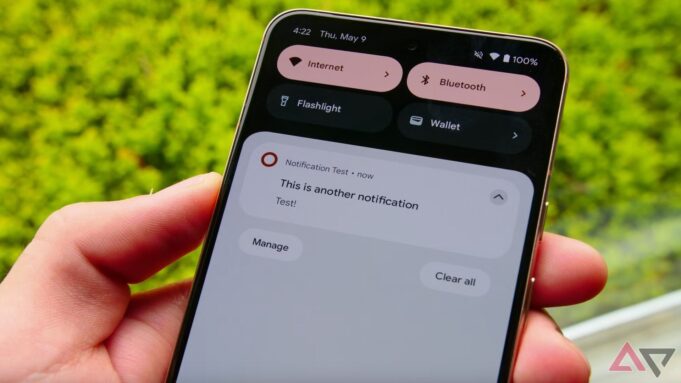Anda dapat mengatur ponsel agar mengeluarkan suara sederhana atau bergetar setiap kali ada notifikasi masuk. Seperti menyesuaikan nada dering dengan lagu favorit, Anda dapat memilih nada dan suara unik untuk semua aplikasi atau aplikasi tertentu. Panduan kami mengajarkan Anda cara mengubah suara notifikasi untuk aplikasi penting di tablet atau ponsel Android Anda sehingga tidak ada ponsel Google Pixel atau Samsung Galaxy yang terdengar sama di lorong yang sibuk.
Seri tutorial kami menggunakan ponsel Samsung Galaxy dengan skin One UI khusus dan Google Pixel untuk sisi ponsel Android bawaan. Jika Anda menggunakan perangkat Android lain, Anda seharusnya dapat mengikutinya tanpa masalah apa pun. Kami juga mencatat berbagai opsi yang mungkin Anda hadapi dalam langkah kami.
Cara mengubah suara notifikasi untuk pesan teks
Saat pesan Anda diterima, Anda ingin pemberitahuannya terdengar nyaring, jelas, dan khas. Anda dapat melakukan ini untuk semua pesan Anda atau mengubahnya per kontak. Meskipun tangkapan layar kami adalah Google Pixel yang menjalankan Android 14, kami juga telah mereferensikan perbedaan antara ponsel Samsung Galaxy dan OnePlus yang masing-masing menjalankan One UI 6.1 dan OxygenOS 14. Namun, jika Anda menggunakan versi Android yang lebih lama, Anda dapat mengikutinya panduan kami — UI akan berbeda dari apa yang kami sertakan dalam langkah-langkah di bawah ini, namun prosesnya tetap sama.
Cara mengubah suara notifikasi untuk Google Message
- Membuka Pesan Google.
- Ketuk Menu atau Profil ikon.
- Pilih Pengaturan pesan (atau pengaturan untuk versi yang lebih lama).

- Mengetuk Pemberitahuan.
- Gulir ke bawah ke Setingan awal dan ketuk Pesan masuk. Jika Anda tidak melihat opsi ini, pilihlah Perilaku, suara & lainnya, atau Kategori pemberitahuan.
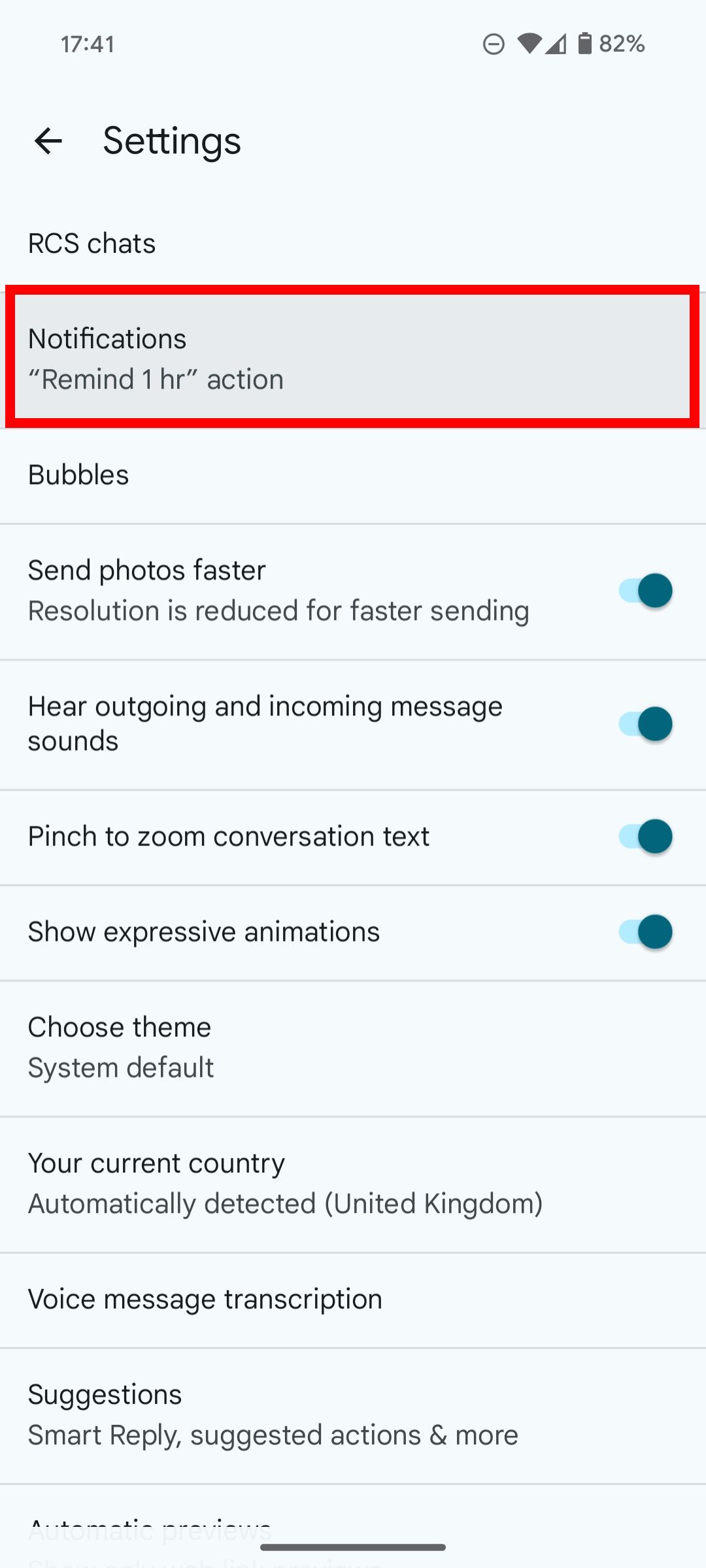
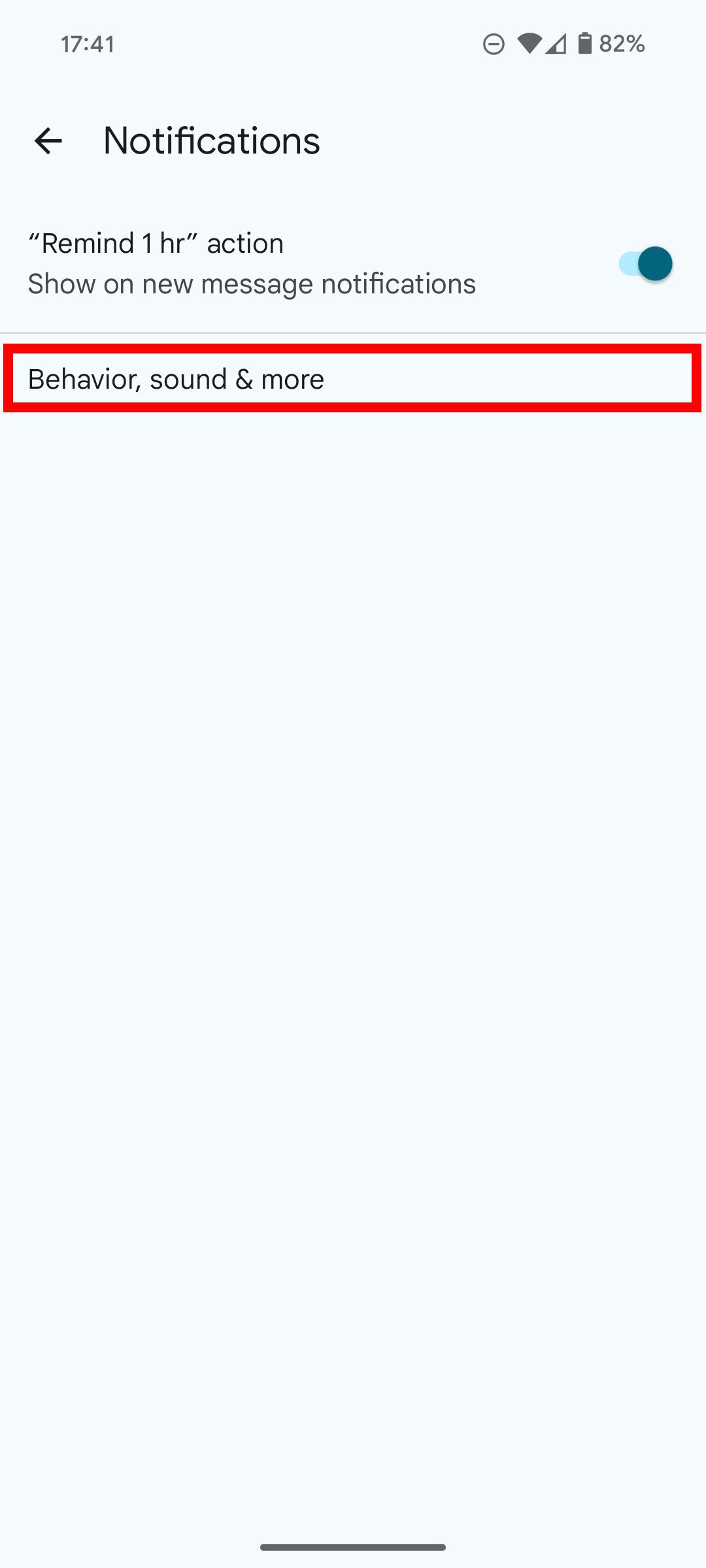
- Mengetuk Bawaan. Lewati ke langkah berikutnya jika Anda menggunakan perangkat Samsung.
- Pilih Suara: Anda dapat memilih dari kategori suara notifikasi atau memilih aplikasi untuk menyelesaikan langkah ini. Untuk ponsel OnePlus, Anda dapat melihatnya Nada dering dan sebaliknya.
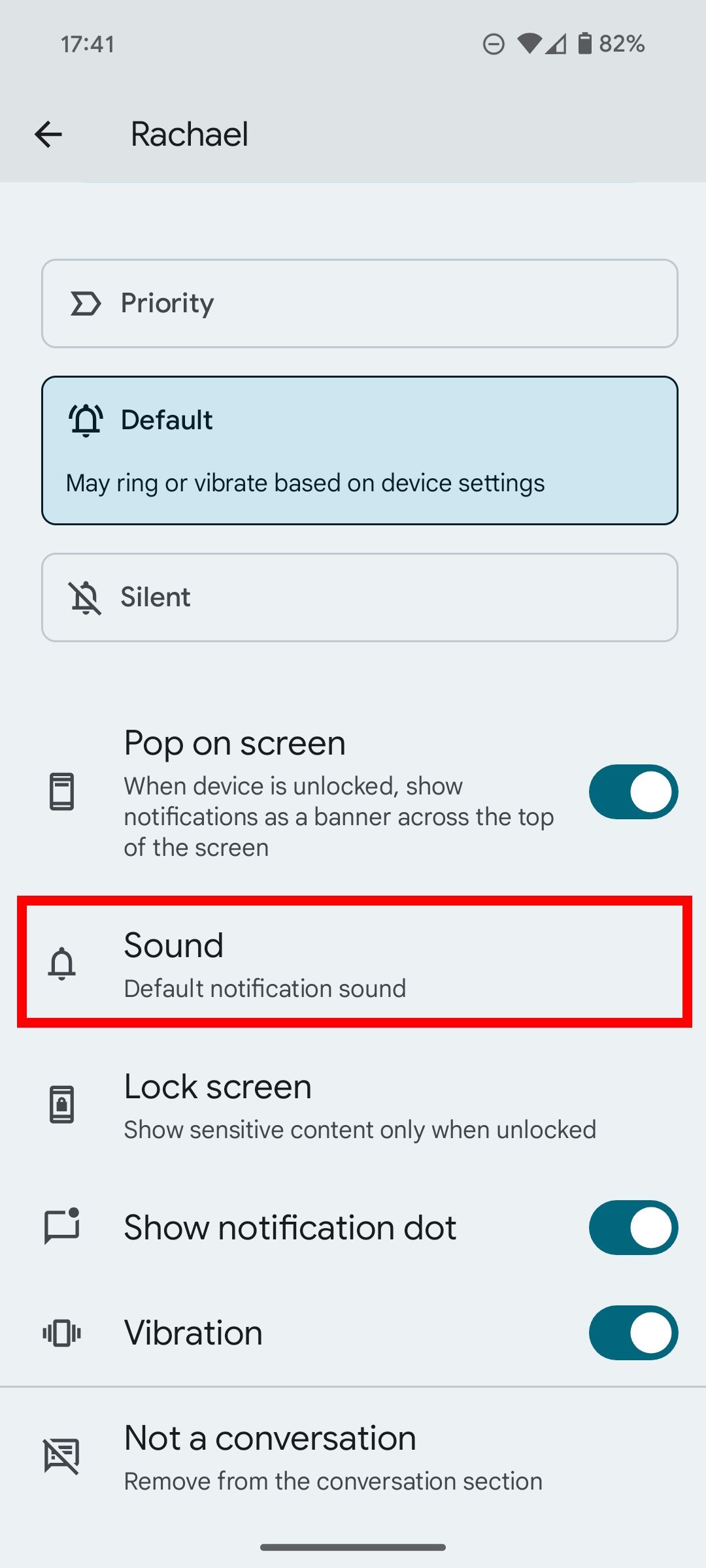
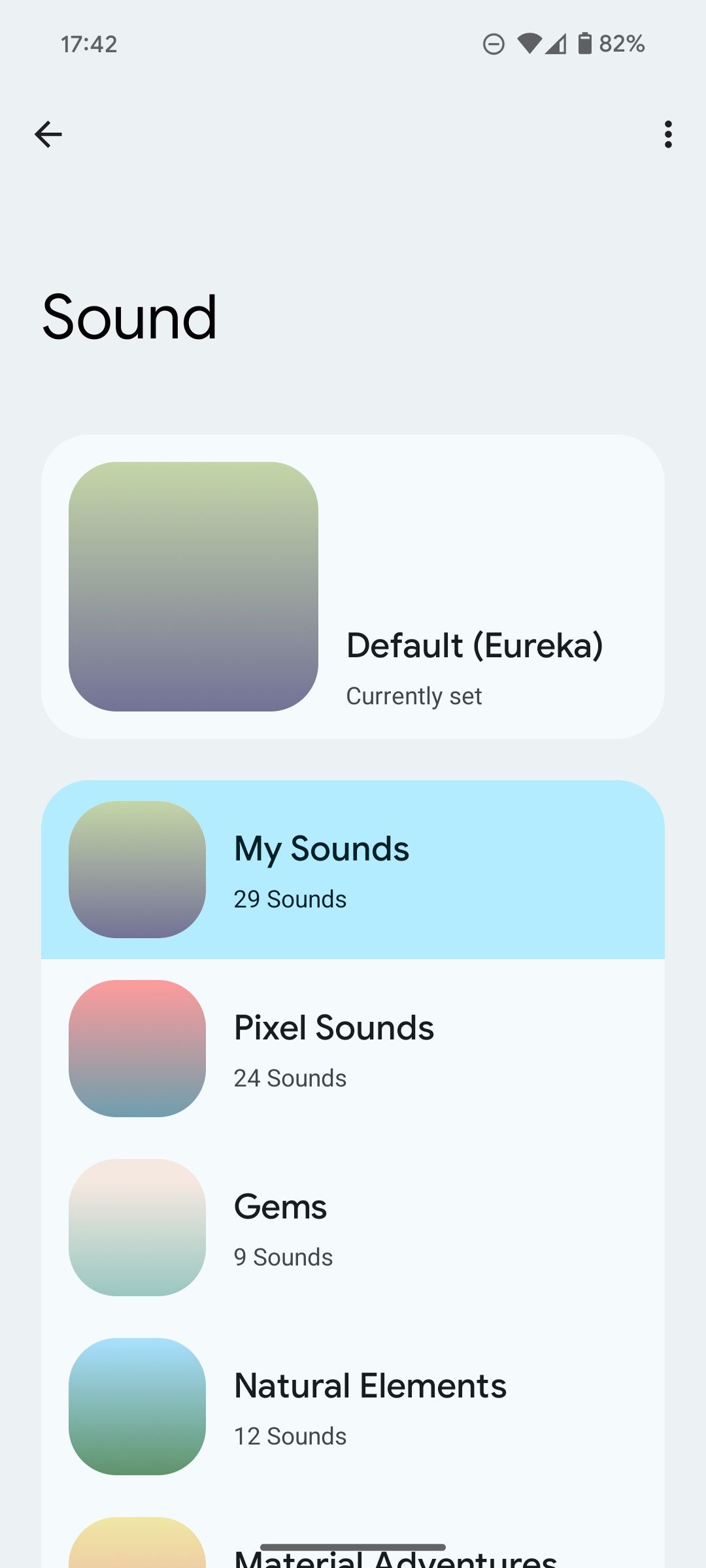
- Ketuk nama suara untuk Pilih suara notifikasi. Untuk perangkat Samsung, Anda dapat mengatur volume suara notifikasi dengan mengetuk penggeser volume.
Jika Anda tidak melihat opsi ini, Anda harus mengaktifkannya
Kelola kategori notifikasi untuk setiap aplikasi
dengan masuk ke
pengaturan
>
Pemberitahuan
>
Pengaturan Awal
.
Untuk mengubah suara notifikasi untuk masing-masing kontak di Google Message, lakukan hal berikut:
- Membuka Pesan Google.
- Ketuk percakapan.
- Pilih Tiga poin ikon di sudut kanan atas di sebelah Kamera ikon.
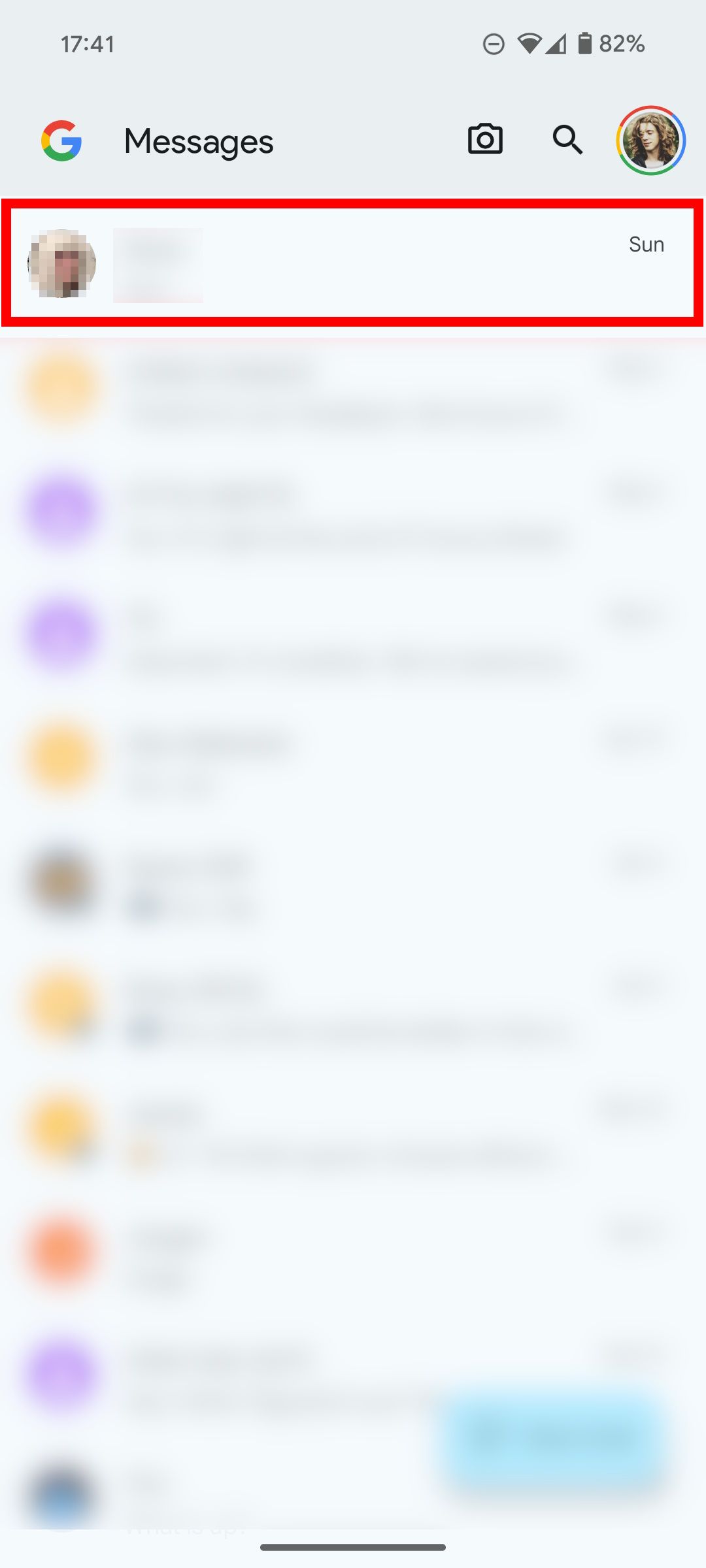
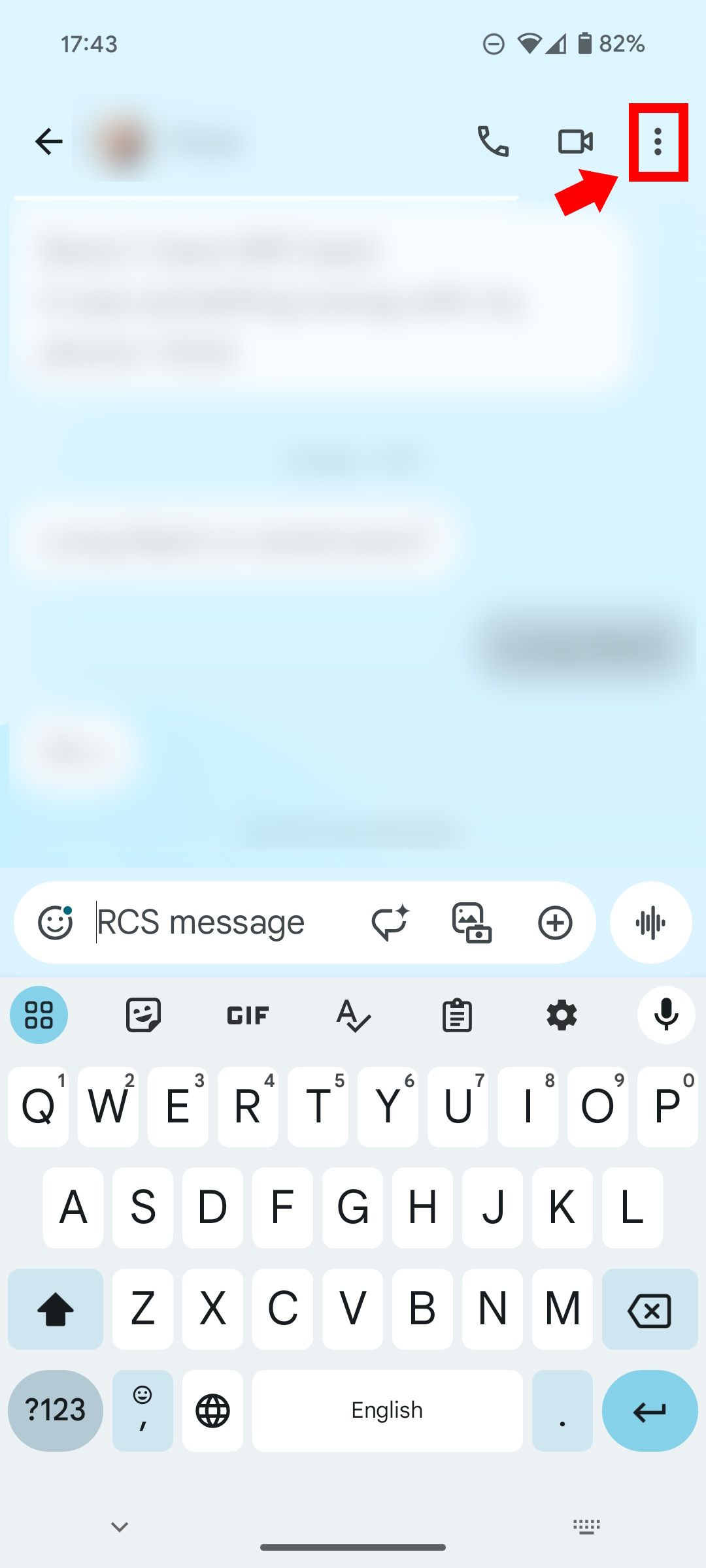
- Mengetuk Detail.
- Mengetuk Pemberitahuan > Suara.
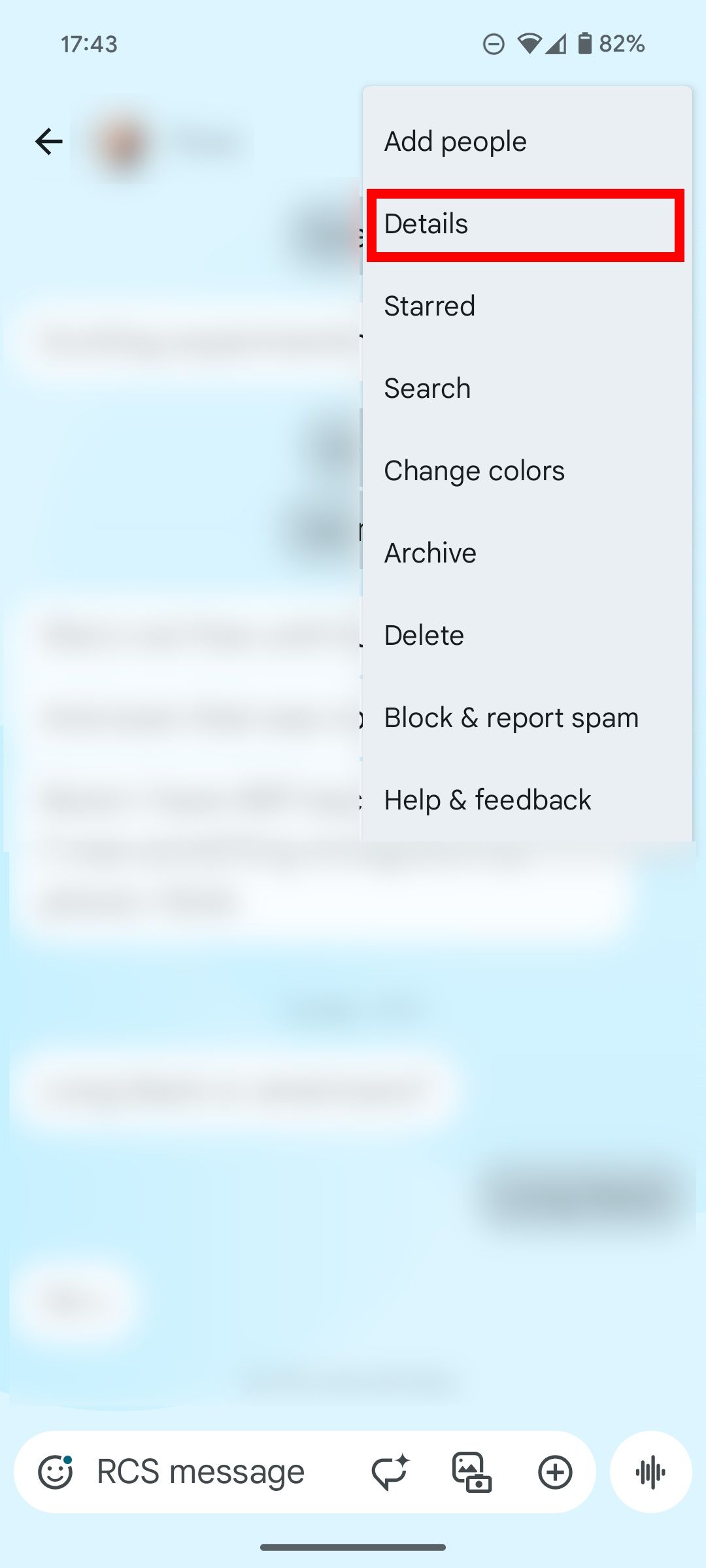
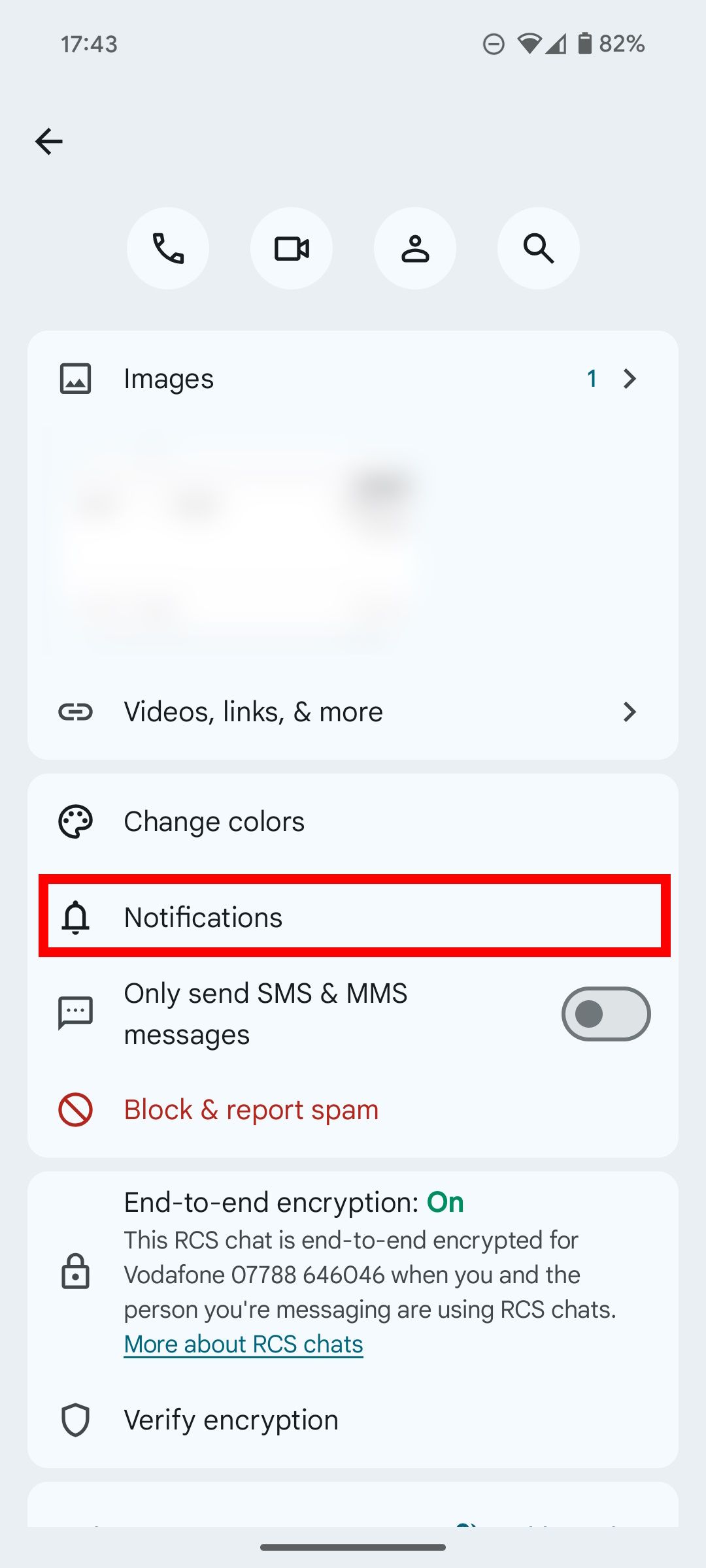
Cara mengubah suara notifikasi untuk Samsung Messages
Jika Anda memiliki perangkat Samsung lama, Samsung Messages akan menjadi aplikasi perpesanan default Anda. Kami akan meninjau langkah-langkah untuk mengubah suara notifikasi untuk Samsung Messages. Tutorial kami menggunakan ponsel Samsung Galaxy dengan Android 14 dan One UI 6.1. Langkah-langkahnya mungkin berbeda untuk versi Android/One UI yang lebih lama.
- Membuka pesan Samsung.
- Ketuk Tiga poin ikon di sebelahnya Menemukan.
- Pilih pengaturan.
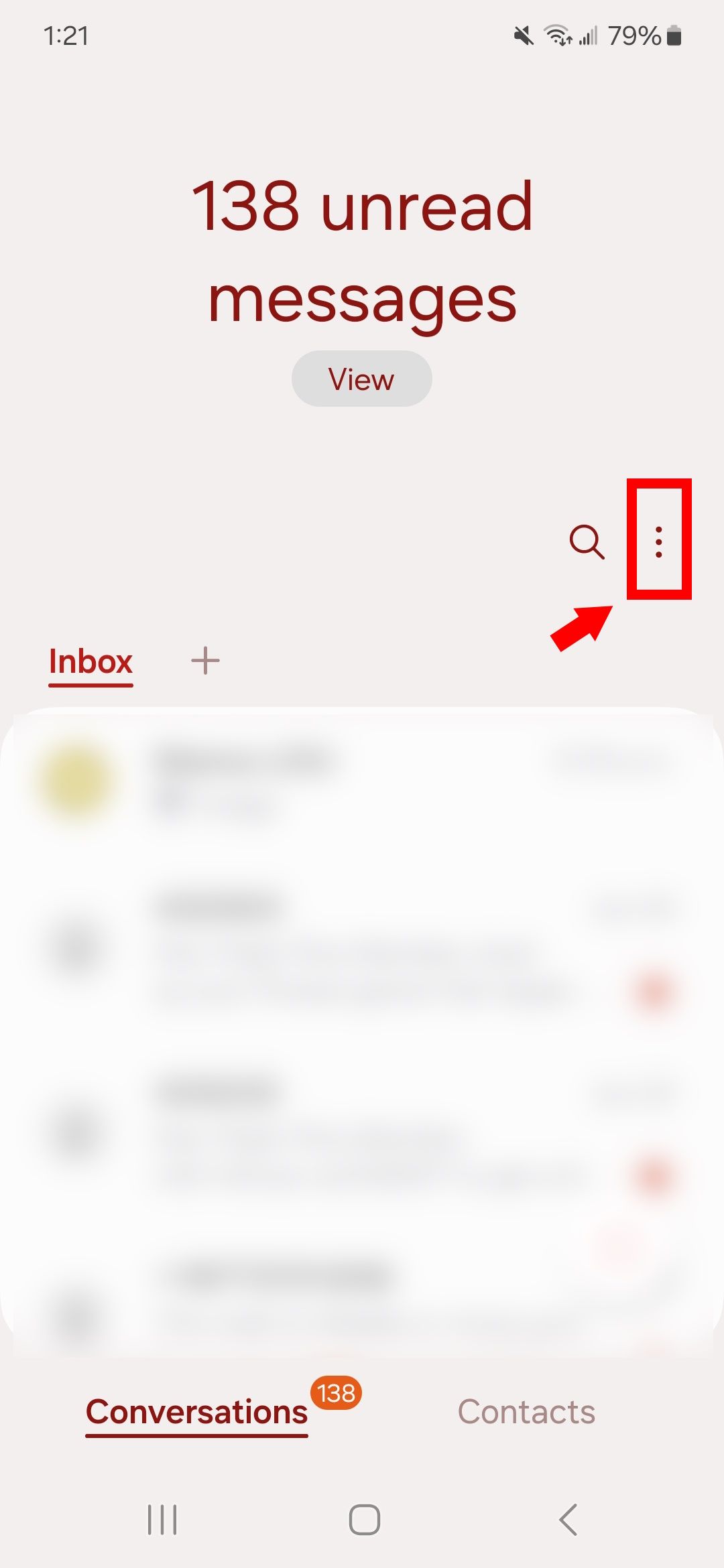
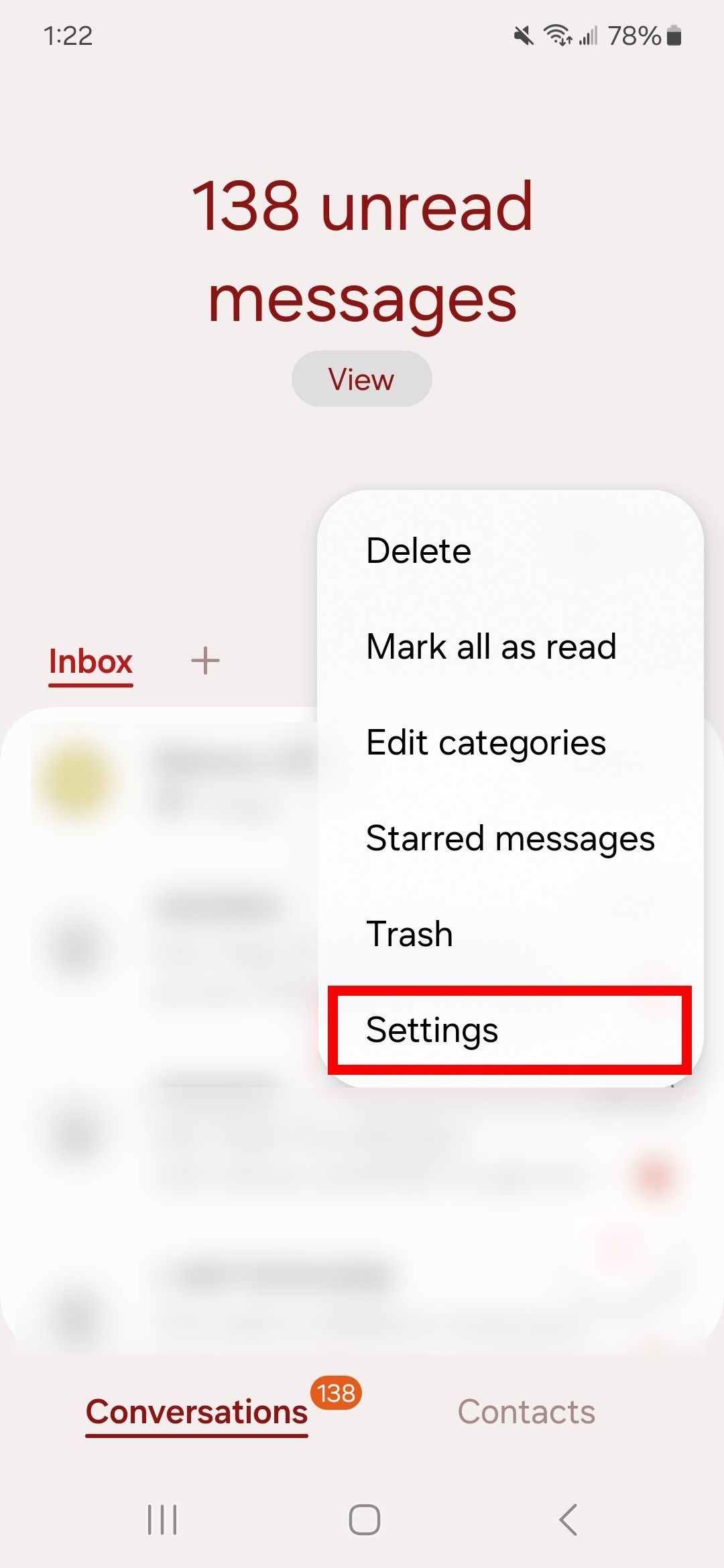
- Mengetuk Pemberitahuan > Kategori pemberitahuan.
- Pilih Pemberitahuan umum atau Pesan baru.
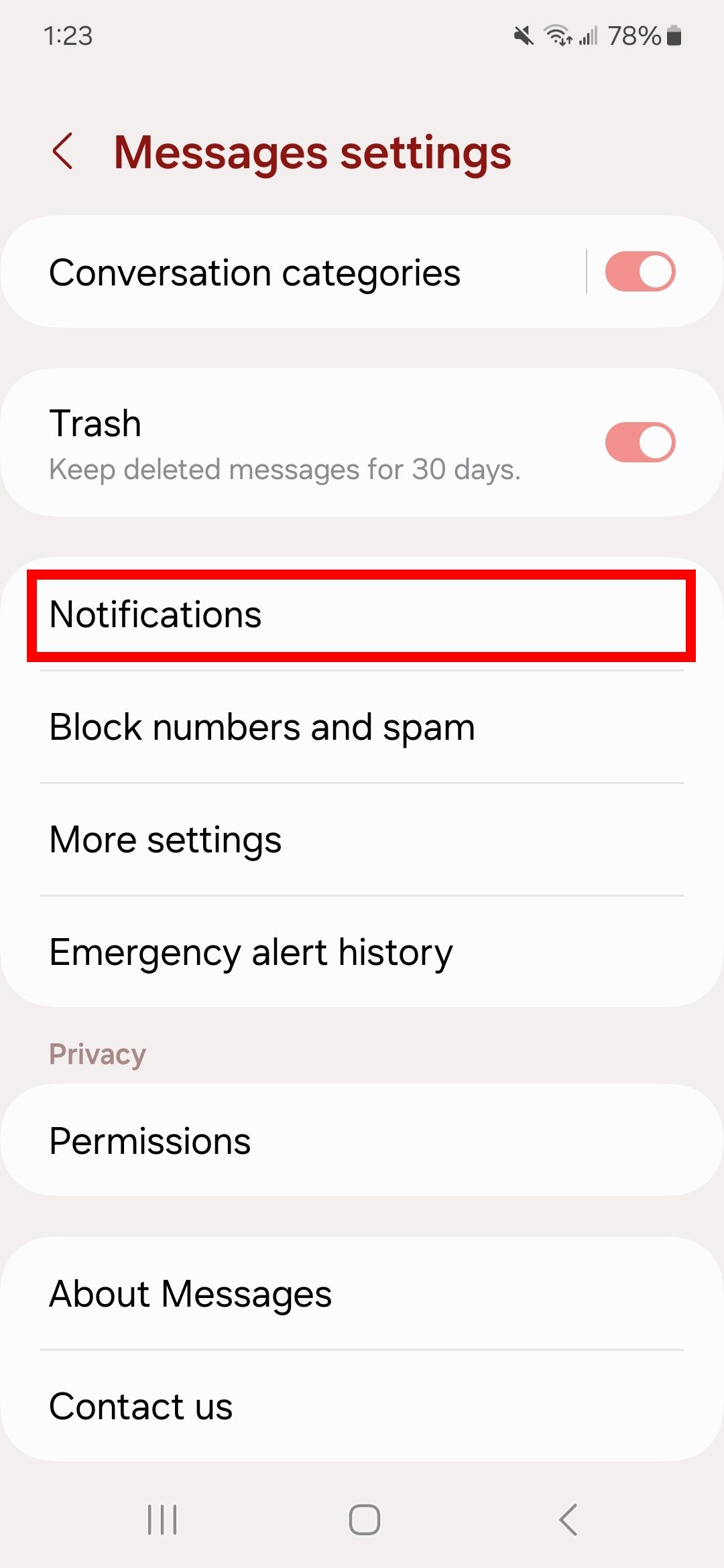
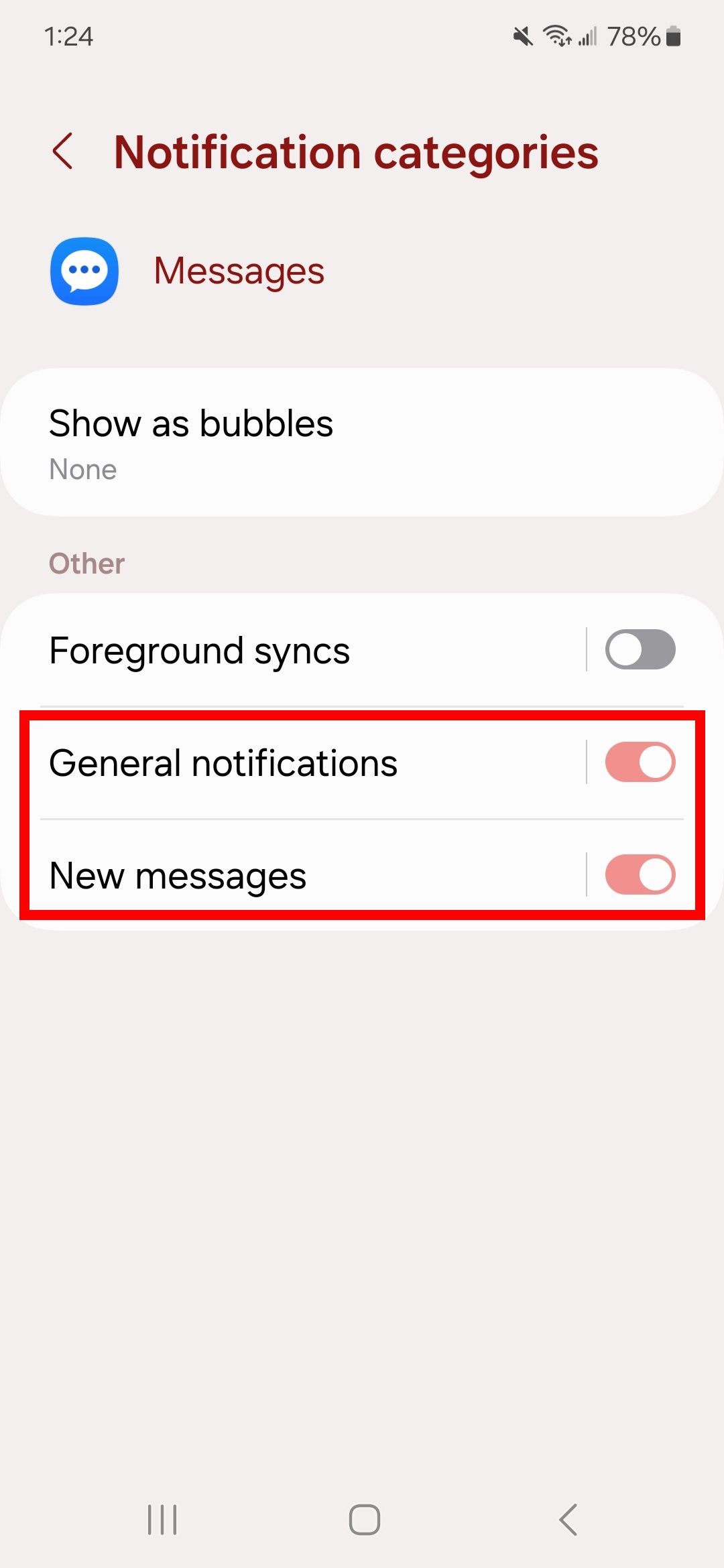
- Mengetuk Suara dan pilih aplikasi. Kami menggunakan SecSoundPicker dalam contoh ini.
- Pilih suara baru. Anda juga dapat mengubah volume suara notifikasi dengan menyesuaikan penggeser di bagian atas halaman.
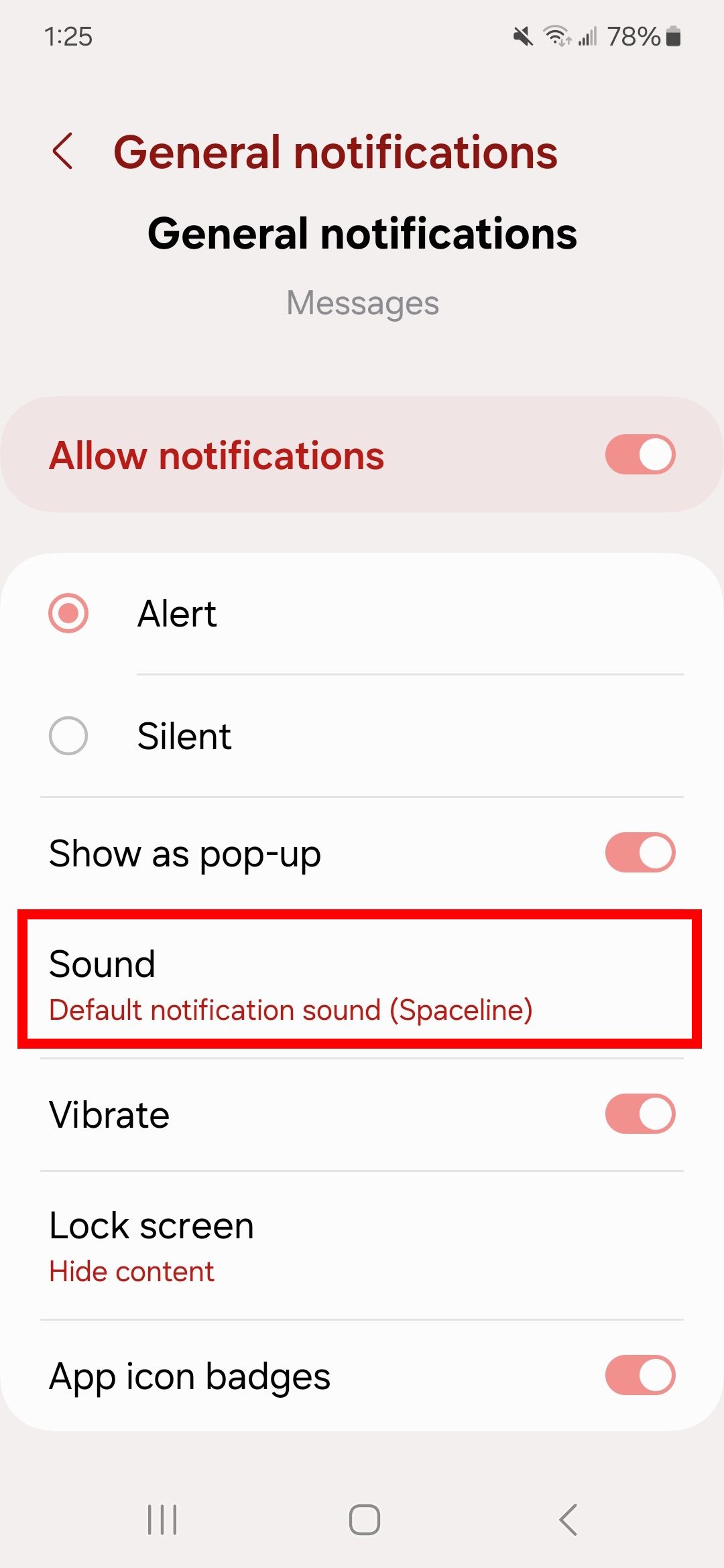
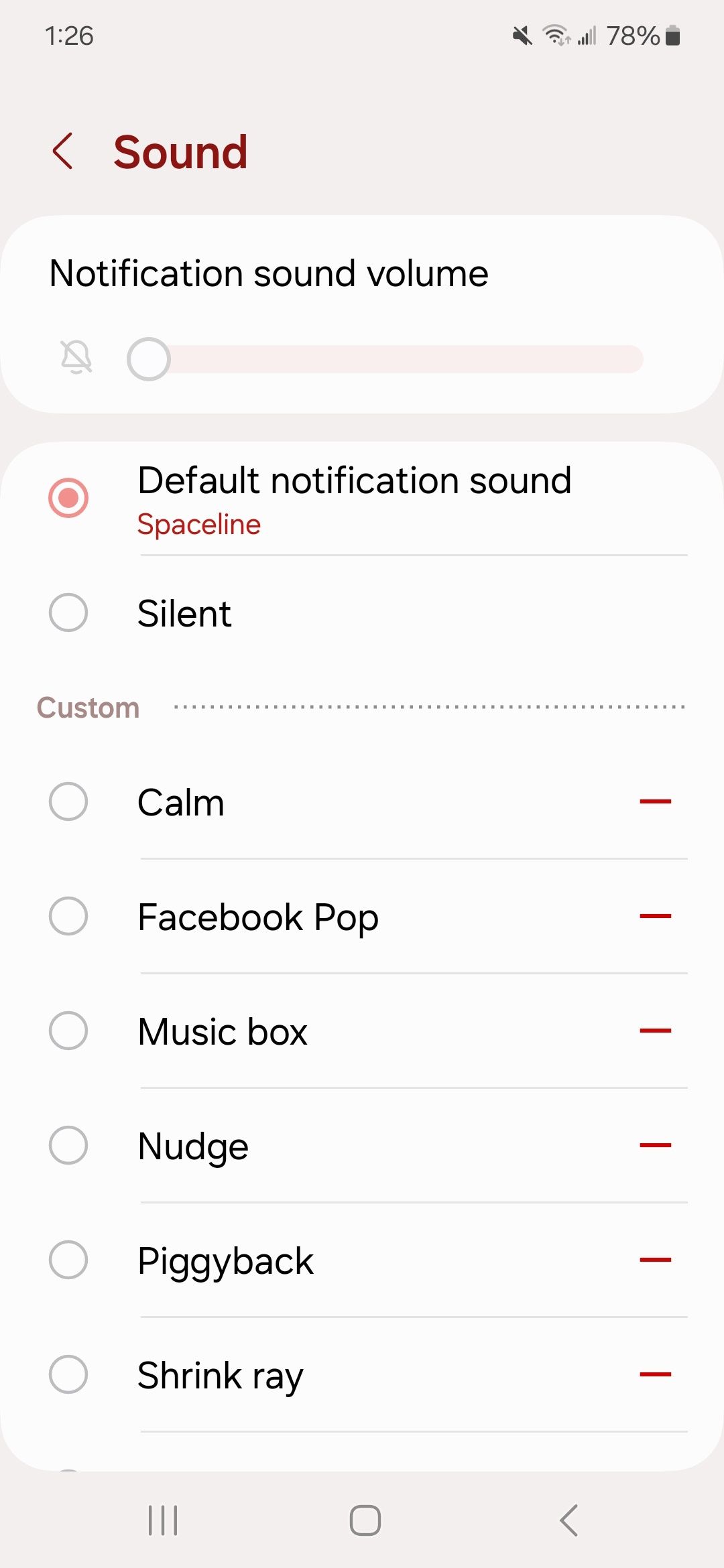
Untuk mengubah suara notifikasi setiap kontak, ikuti langkah-langkah berikut:
- Membuka pesan Samsung.
- Ketuk percakapan.
- Pilih Tiga poin ikon di sudut kanan atas.
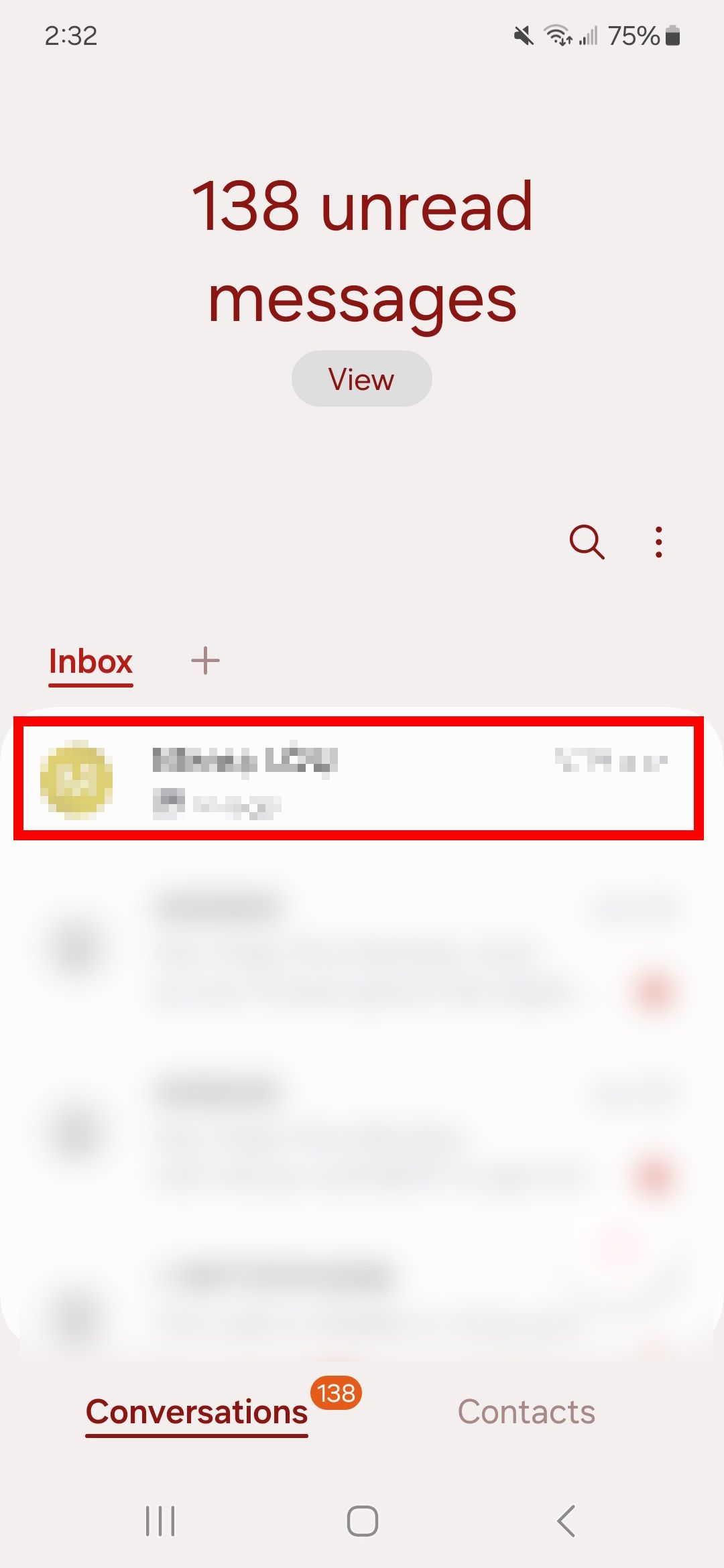
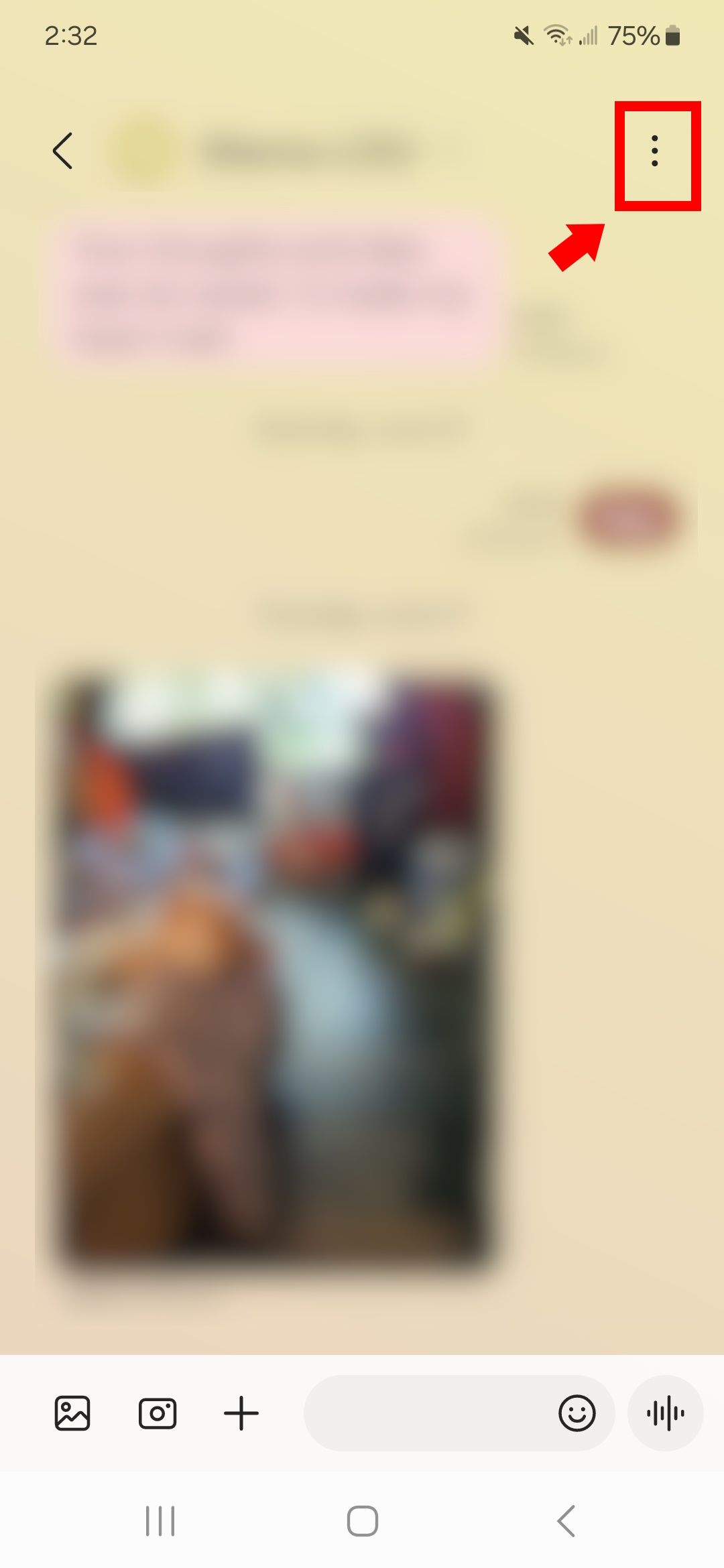
- Pilih Suara notifikasi.
- Ketuk suara baru dan gunakan panah kembali untuk menyimpan pengaturan Anda.
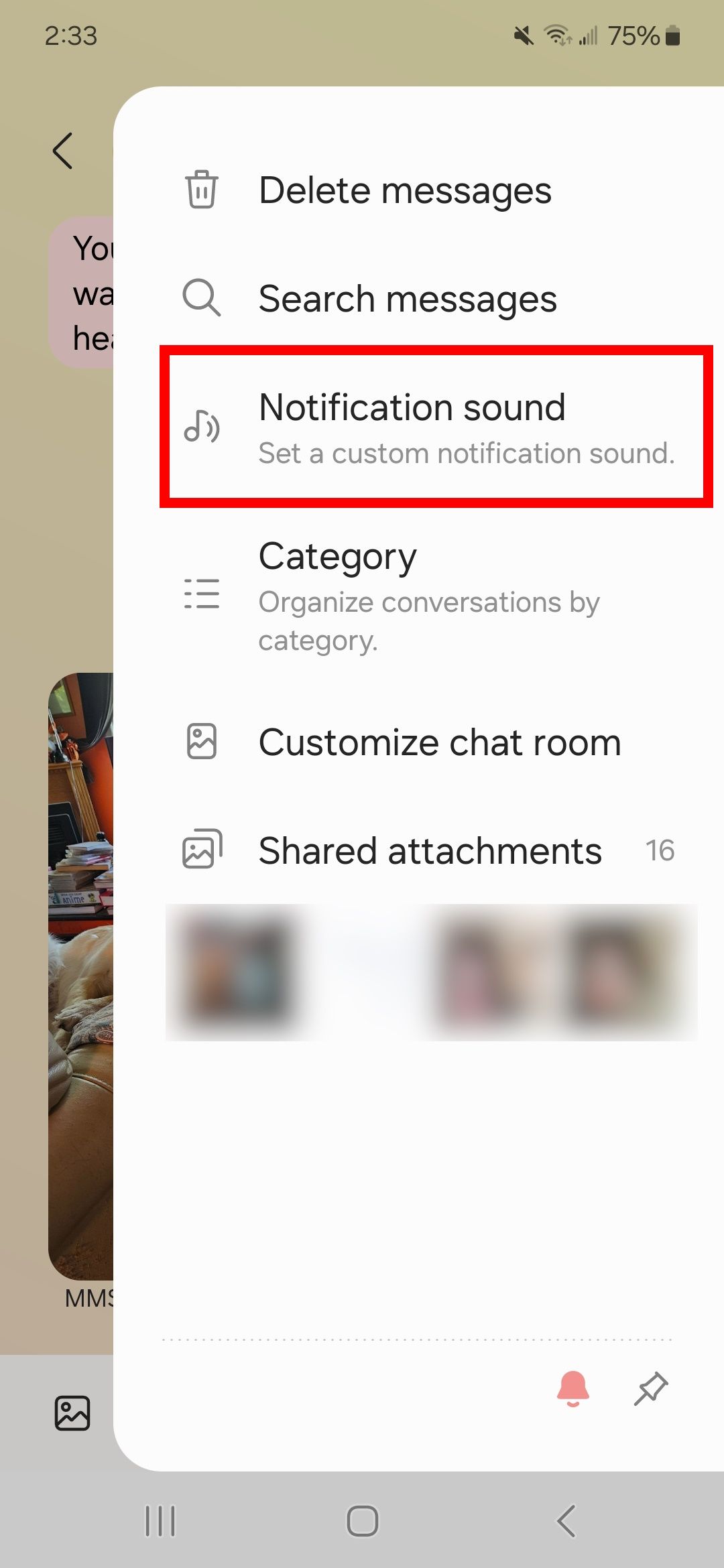
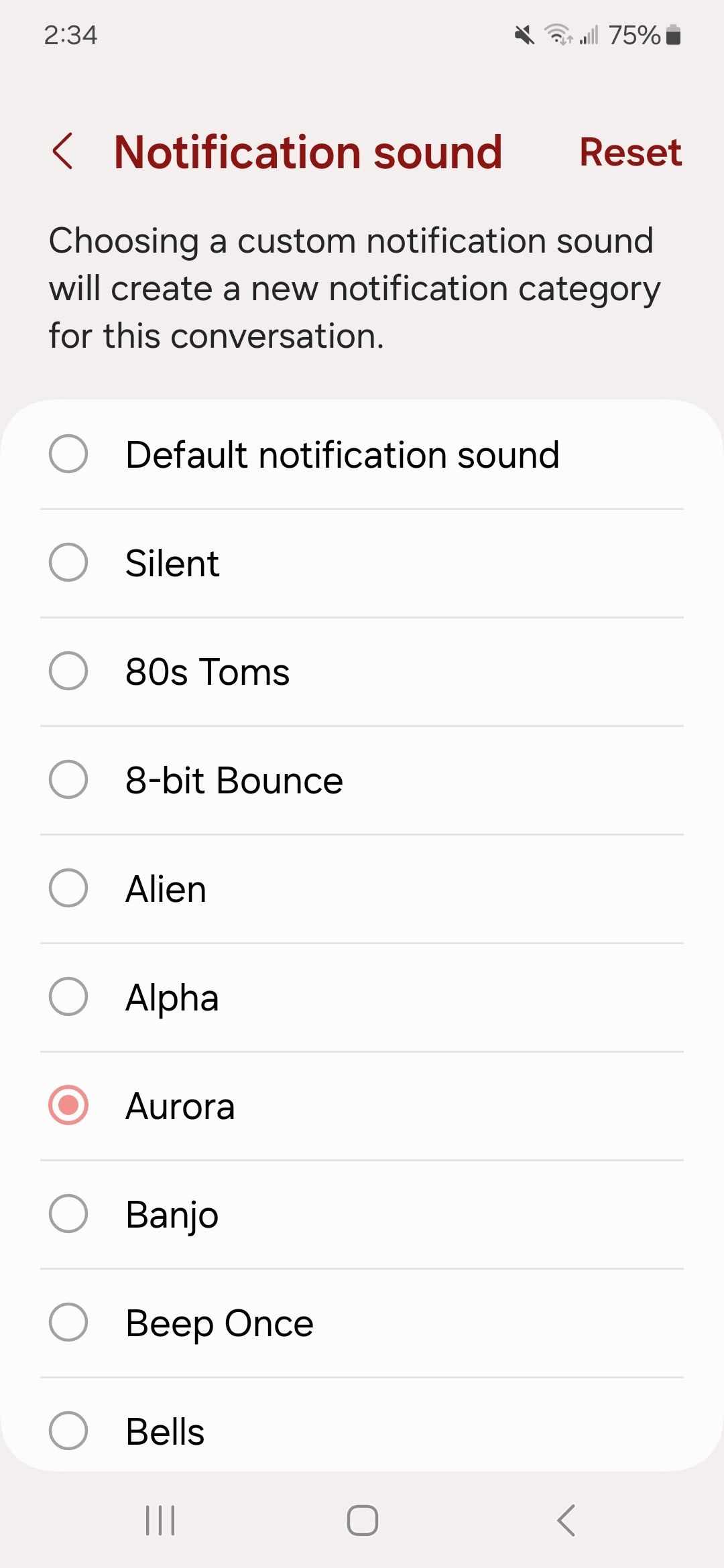
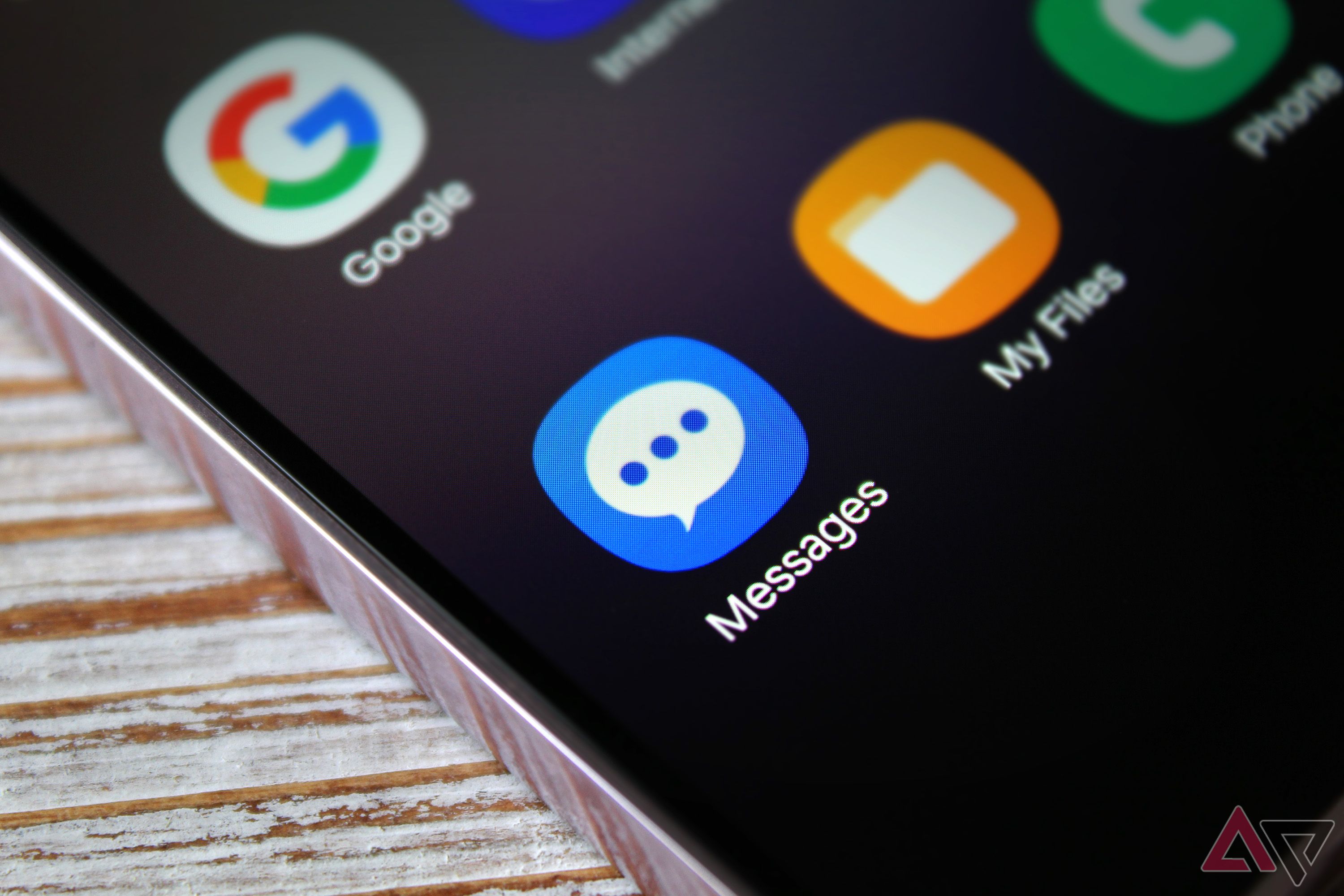
Terkait
7 tips dan trik Samsung Messages yang perlu Anda ketahui
Beberapa cara mengirim pesan teks dengan lebih baik di ponsel Galaxy Anda
Saat panggilan masuk, Anda dapat langsung mengenali siapa mereka berdasarkan suara atau nada dering baru yang Anda atur untuk kontak Anda. Menyetel nada dering khusus membantu menyaring penelepon spam yang tidak dikenal dan mungkin tidak diinginkan dari orang yang Anda kenal.
Nada deringnya sedikit berbeda dengan suara notifikasi. Nada dering adalah dirancang untuk panggilan masuk dan dapat berupa musik atau rangkaian suara, sedangkan suara notifikasi digunakan untuk pesan dan peringatan aplikasi. Mereka memiliki tujuan yang sama tetapi memiliki pengaturan yang berbeda. Selain itu, Anda dapat mengatur suara notifikasi dengan salah satu suara yang tersedia di ponsel Anda, sementara Anda dapat mendownload nada dering baru dari aplikasi musik populer.
1:13
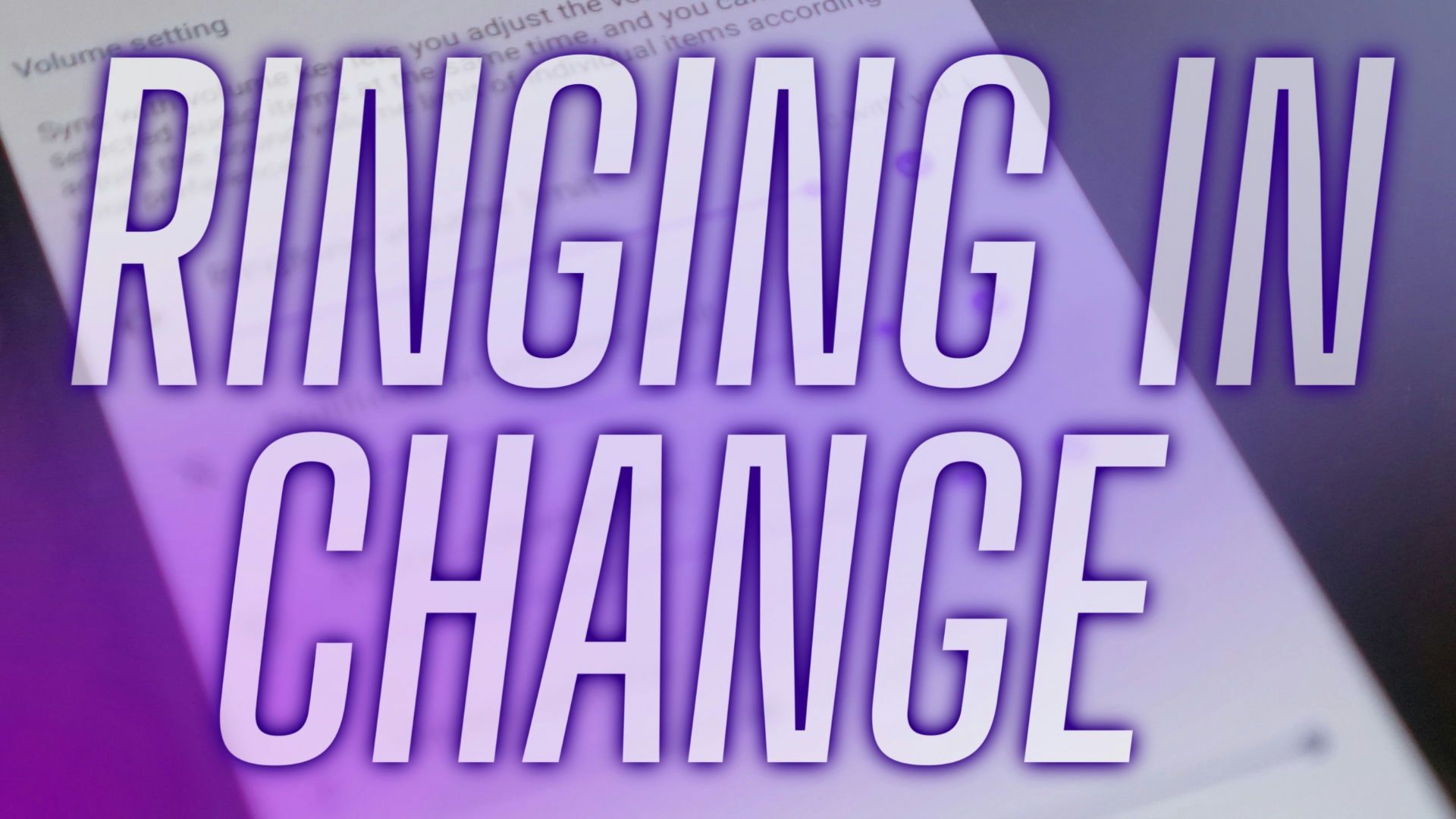
Terkait
Cara mengubah nada dering ponsel Android Anda
Anda tidak perlu memeriksa telepon Anda ketika orang lain berdering
Cara mengubah suara notifikasi untuk semua aplikasi
Anda dapat mengatur satu suara notifikasi untuk semua aplikasi, terutama jika Anda bosan mendengar suara default. Di bawah ini, kami menggunakan ponsel Google Pixel untuk stok Android, tetapi kami juga menunjukkan langkah-langkah untuk ponsel Galaxy di bawah. Kedua ponsel menjalankan Android 14 dan kami menggunakan One UI 6.1 di bagian perangkat Samsung Galaxy kami. Versi lama mungkin sedikit berbeda, namun sebagian besar langkahnya tetap sama.
- Pergi ke pengaturan di perangkat Android Anda.
- Mengetuk Suara & getaran.
- Pilih Suara notifikasi default.
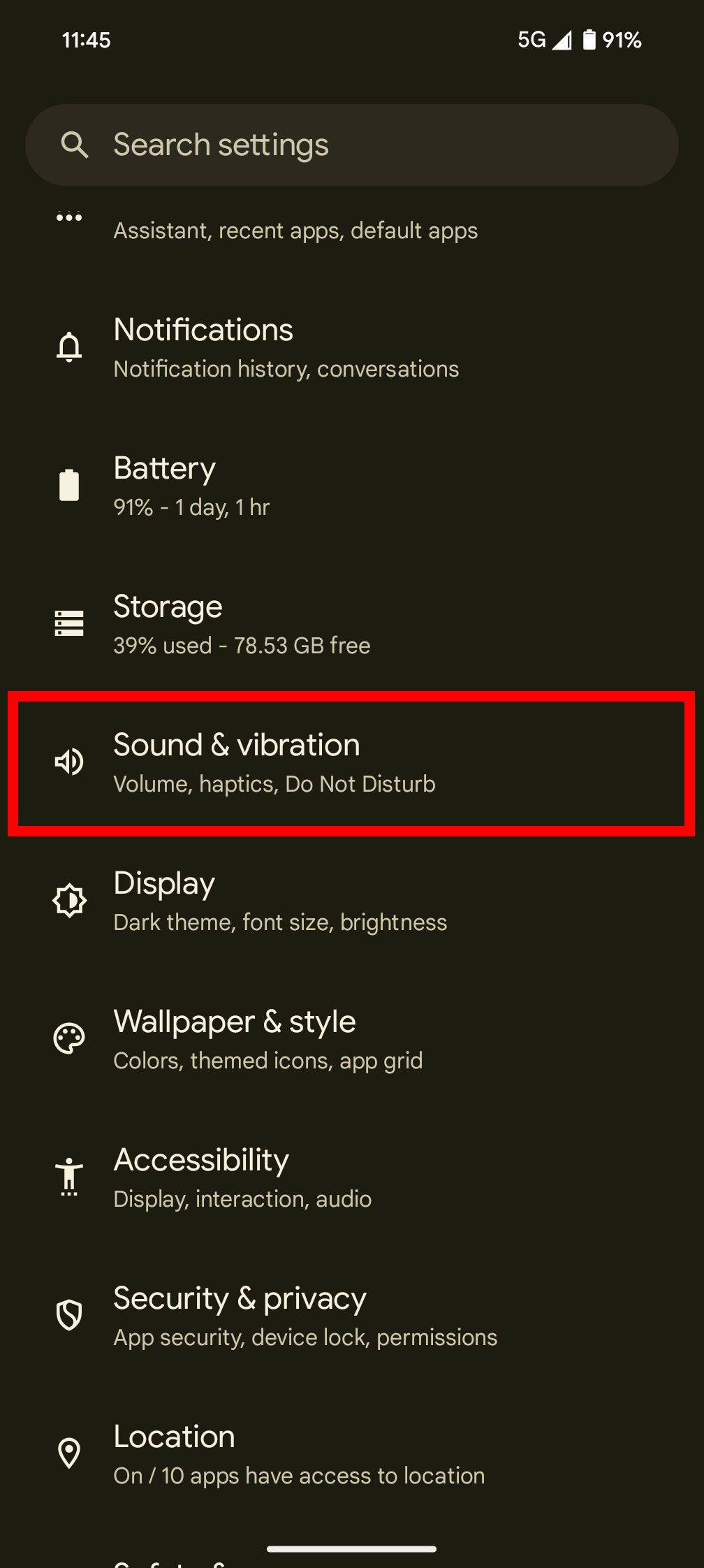
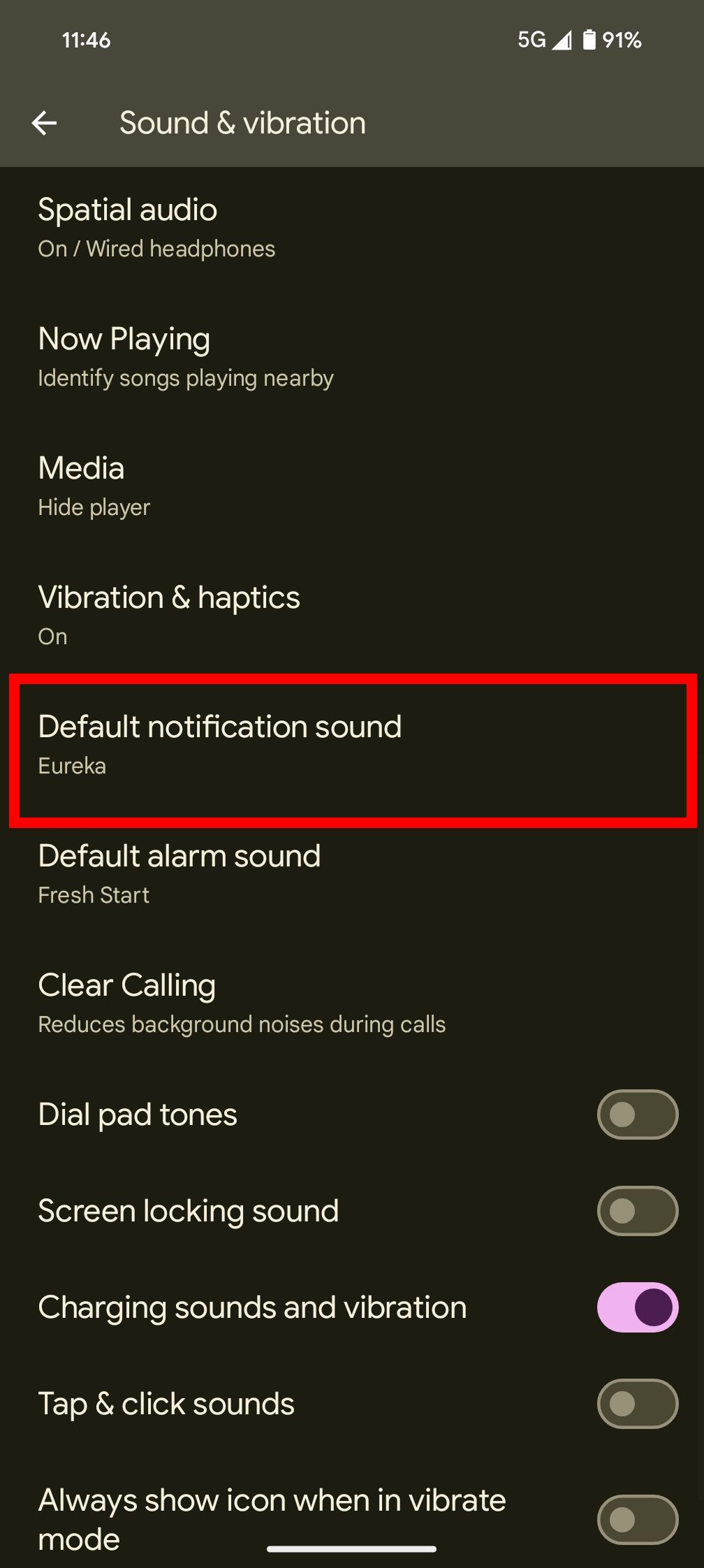
- Pilih kategori suara; ketuk suara baru.
Ubah suara notifikasi untuk semua aplikasi di perangkat Samsung Galaxy
- Pergi ke pengaturan di perangkat Samsung Galaxy Anda.
- Mengetuk Kebisingan dan getaran.
- Mengetuk Suara notifikasi.
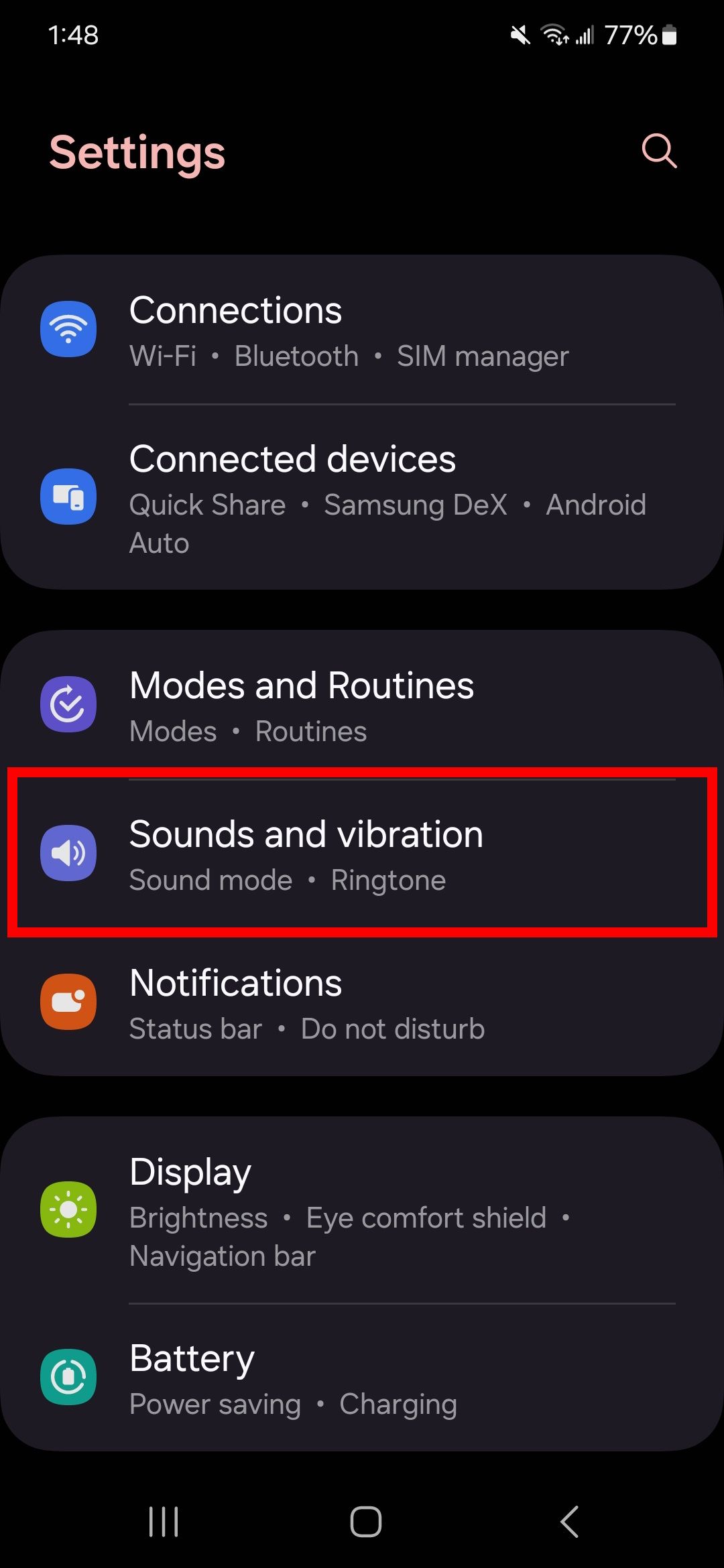
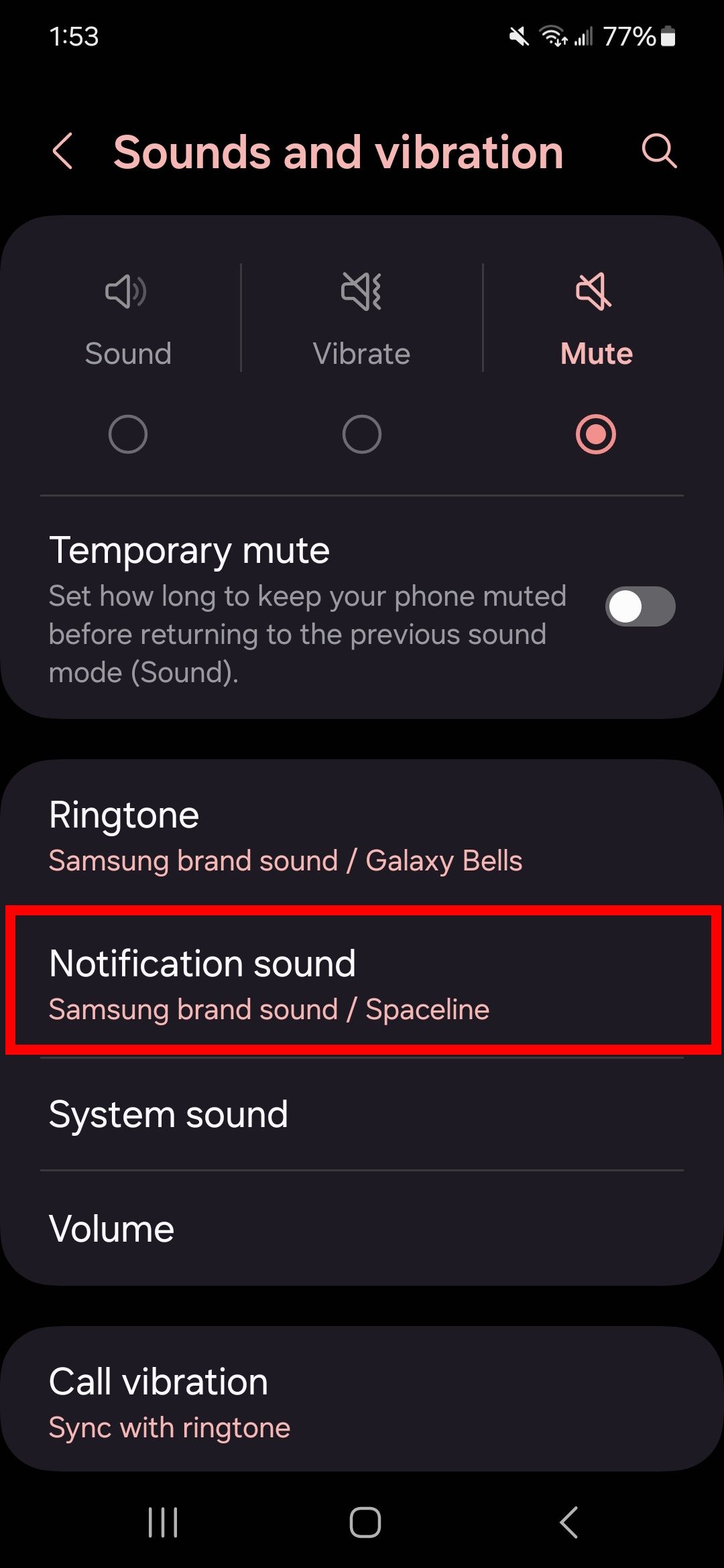
- Pilih suara baru; sesuaikan volume suara notifikasi menggunakan slider di atas.
Cara mengubah suara notifikasi berdasarkan aplikasi
Dalam contoh ini, kami menggunakan Gmail. Email bisa masuk melalui ponsel Anda, mengambil alih notifikasi Anda. Untuk membantu membedakan suara notifikasi dari aplikasi lain, kami menetapkan yang baru untuk Gmail. Anda dapat melakukan ini di perangkat Android apa pun yang telah memasang aplikasi Gmail.
Jika Anda mencoba mengubah suara notifikasi untuk ponsel dan aplikasi kontak Anda, kami membahas hal ini secara ekstensif di panduan mengubah nada dering kami.
- Membuka aplikasi Gmail.
- Ketuk hamburger tombol.
- Gulir ke bawah ke pengaturan.
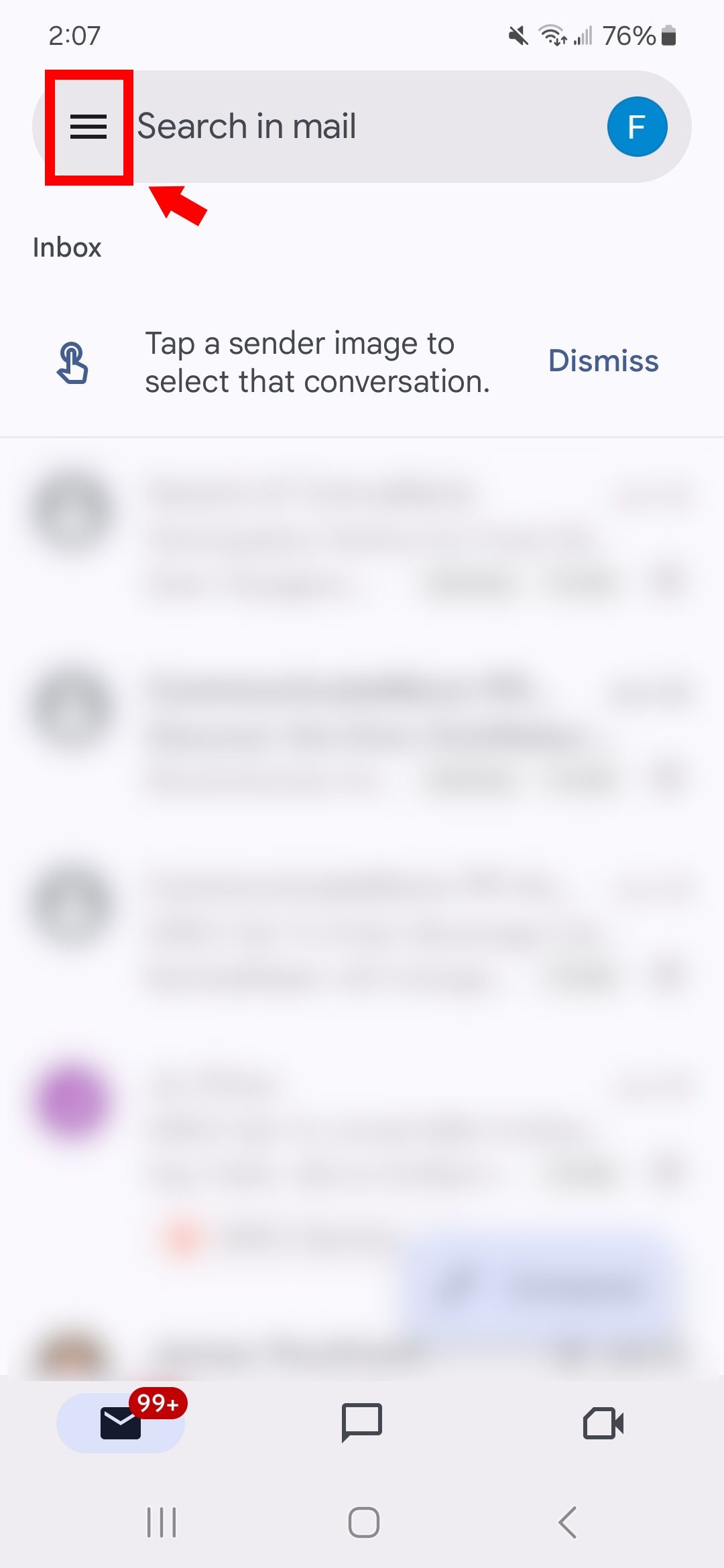
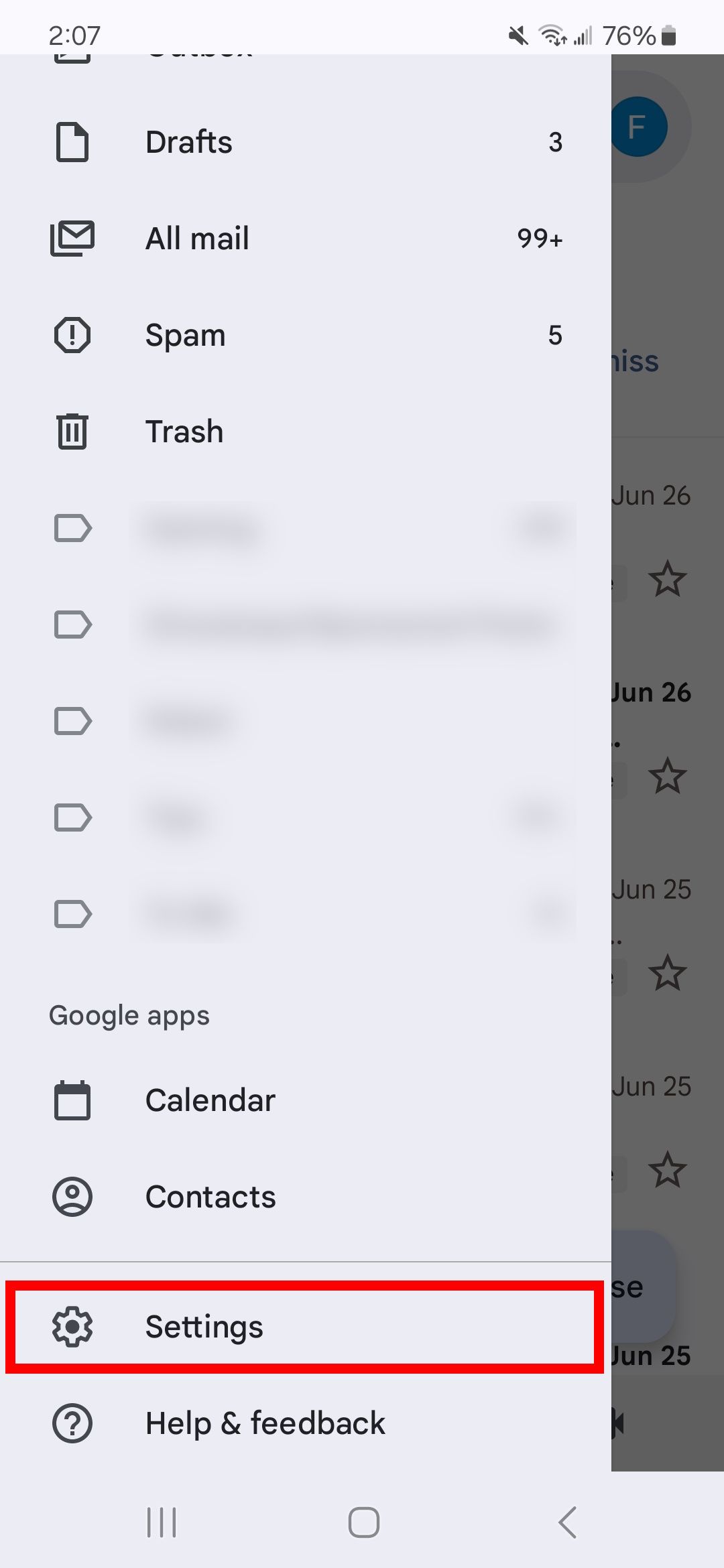
- Ketuk alamat email Anda.
- Pilih Suara notifikasi.
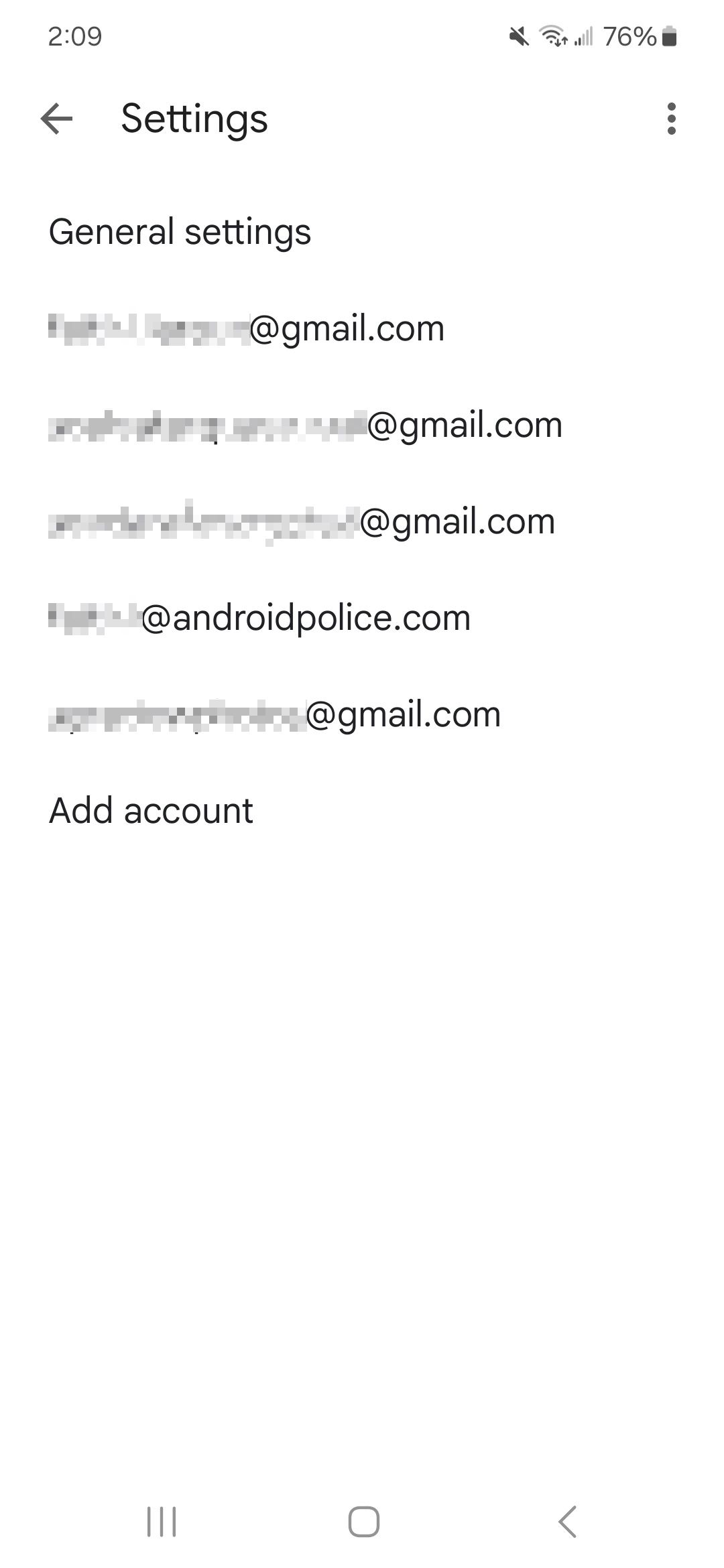
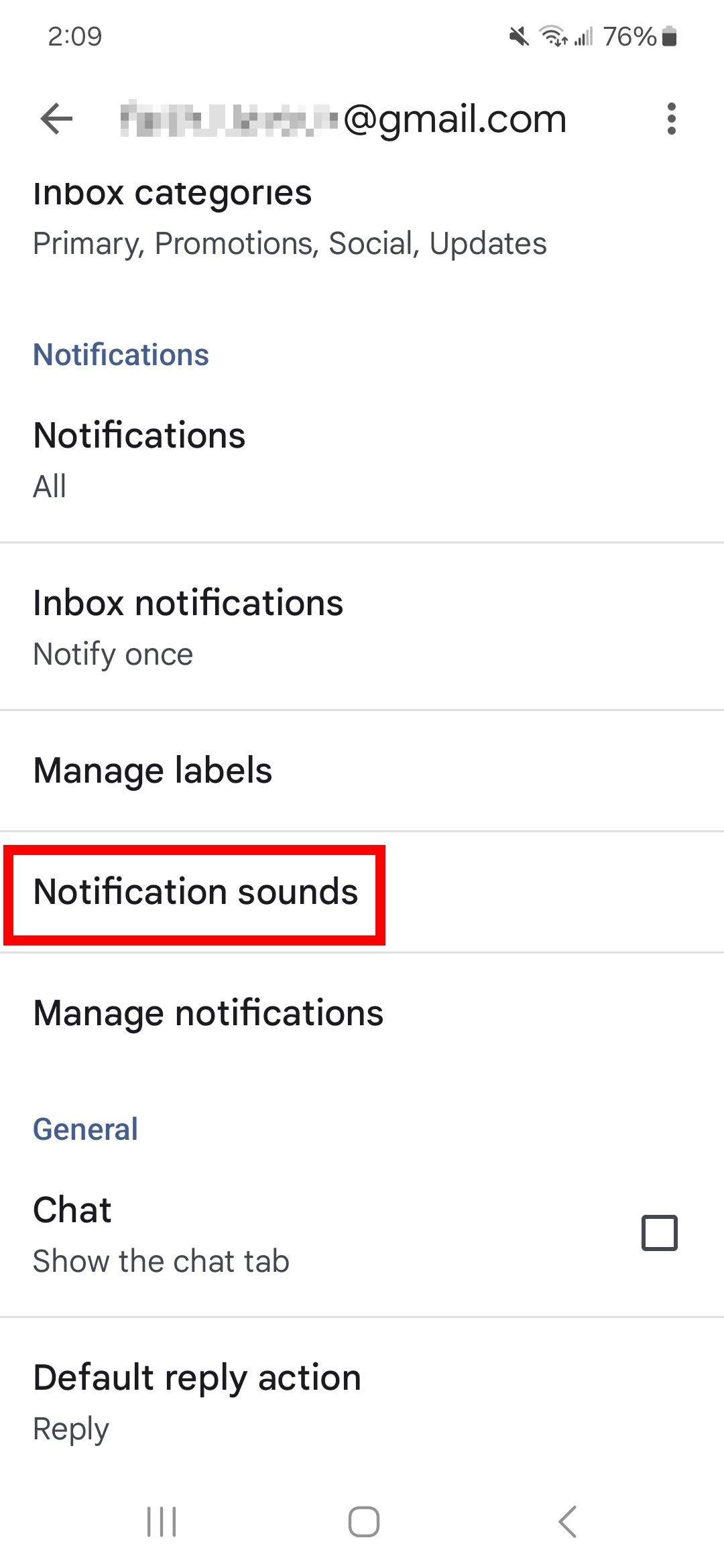
- Mengetuk Suara notifikasi turun Surel.
- Pilih Suara dan pilih dari daftar suara yang tersedia. Tergantung pada perangkatnya, Anda mungkin perlu menyelesaikan tindakan ini menggunakan aplikasi lain. Setelah Anda memilih suara notifikasi baru, pilih Selesai.
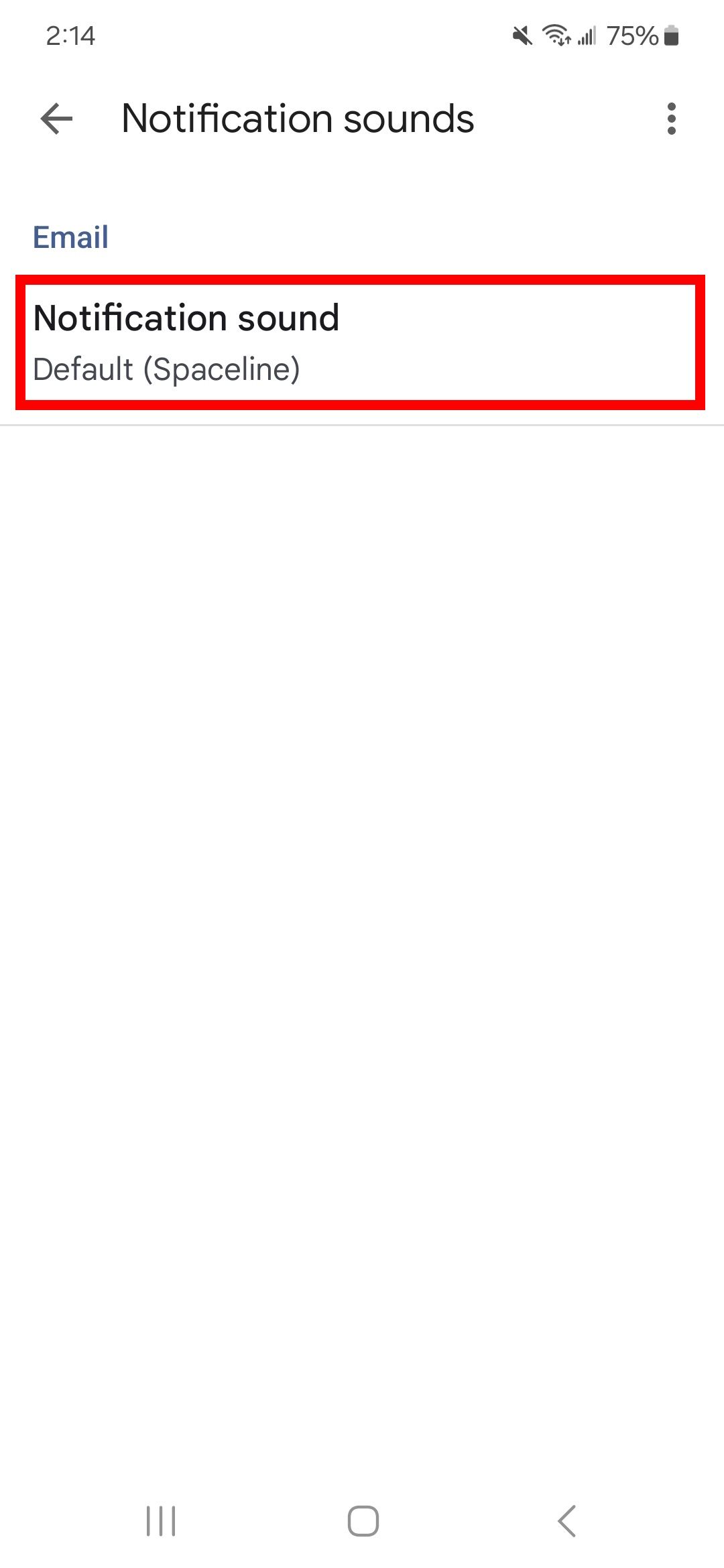
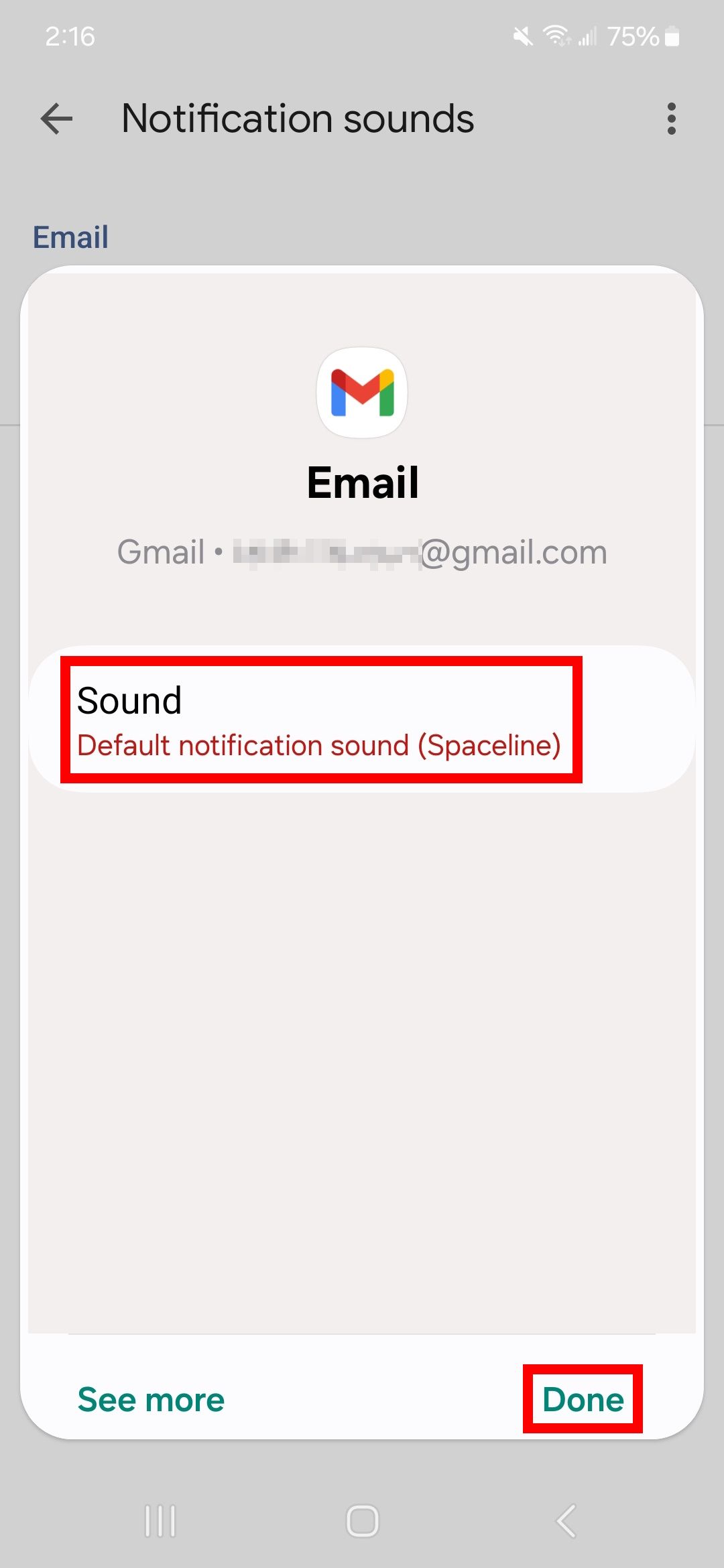
Kendalikan notifikasi saat bepergian
Mengubah notifikasi dan mengenali notifikasi prioritas berdasarkan suara dapat membantu. Namun, ada kalanya Anda perlu menonaktifkan notifikasi. Anda tidak perlu membungkamnya selamanya atau membisukan setiap aplikasi; Anda dapat memilih untuk menundanya. Tunda tidak membungkam semua aplikasi Anda tanpa pandang bulu; Anda memilih saluran mana yang akan dibisukan sambil tetap mengaktifkan saluran lainnya. Ini termasuk menyimpan beberapa akun email di ponsel Anda; Anda dapat membisukan salah satu, tetapi membiarkan yang lain tetap aktif. Ini cara yang bagus untuk mengecilkan area notifikasi Anda.